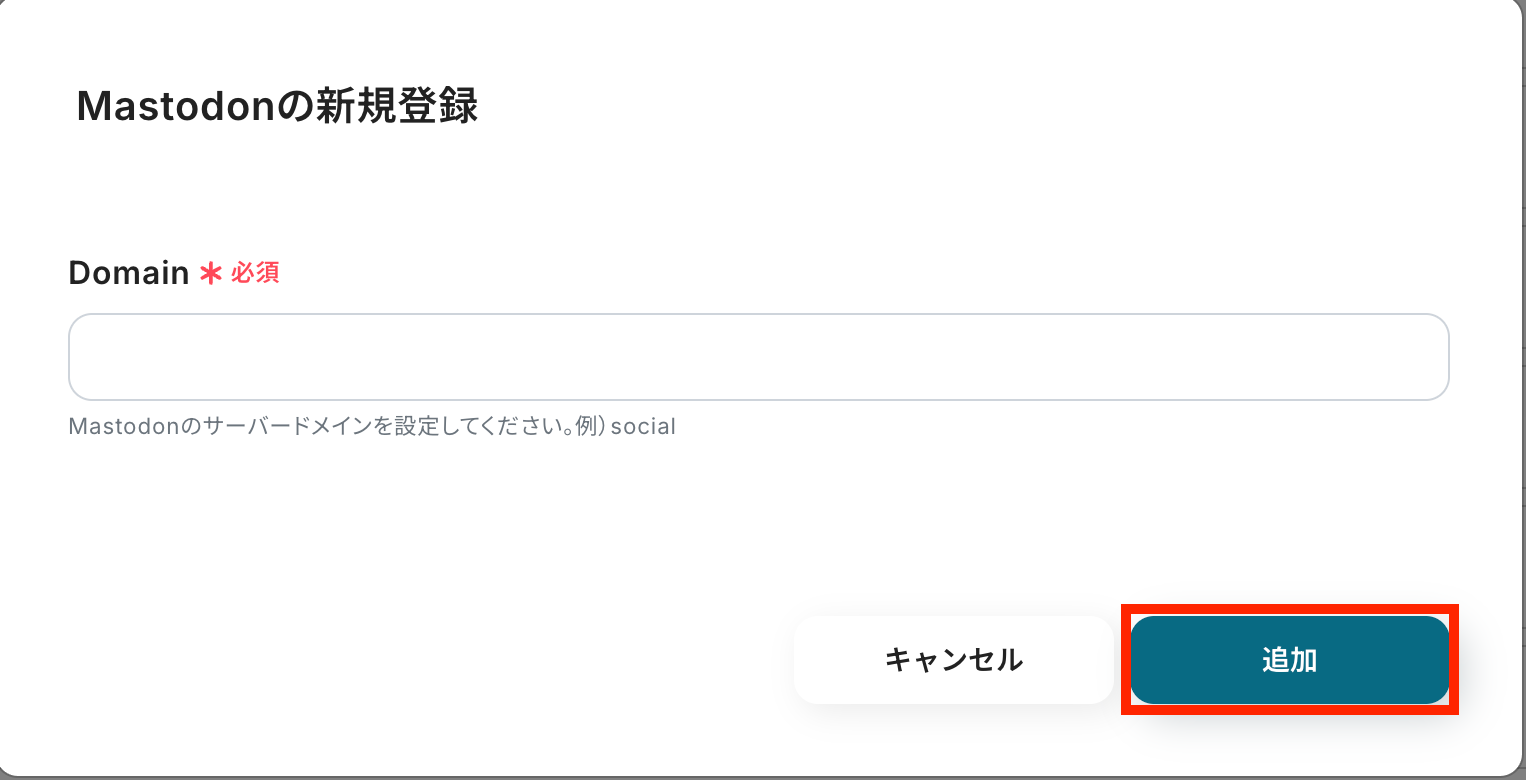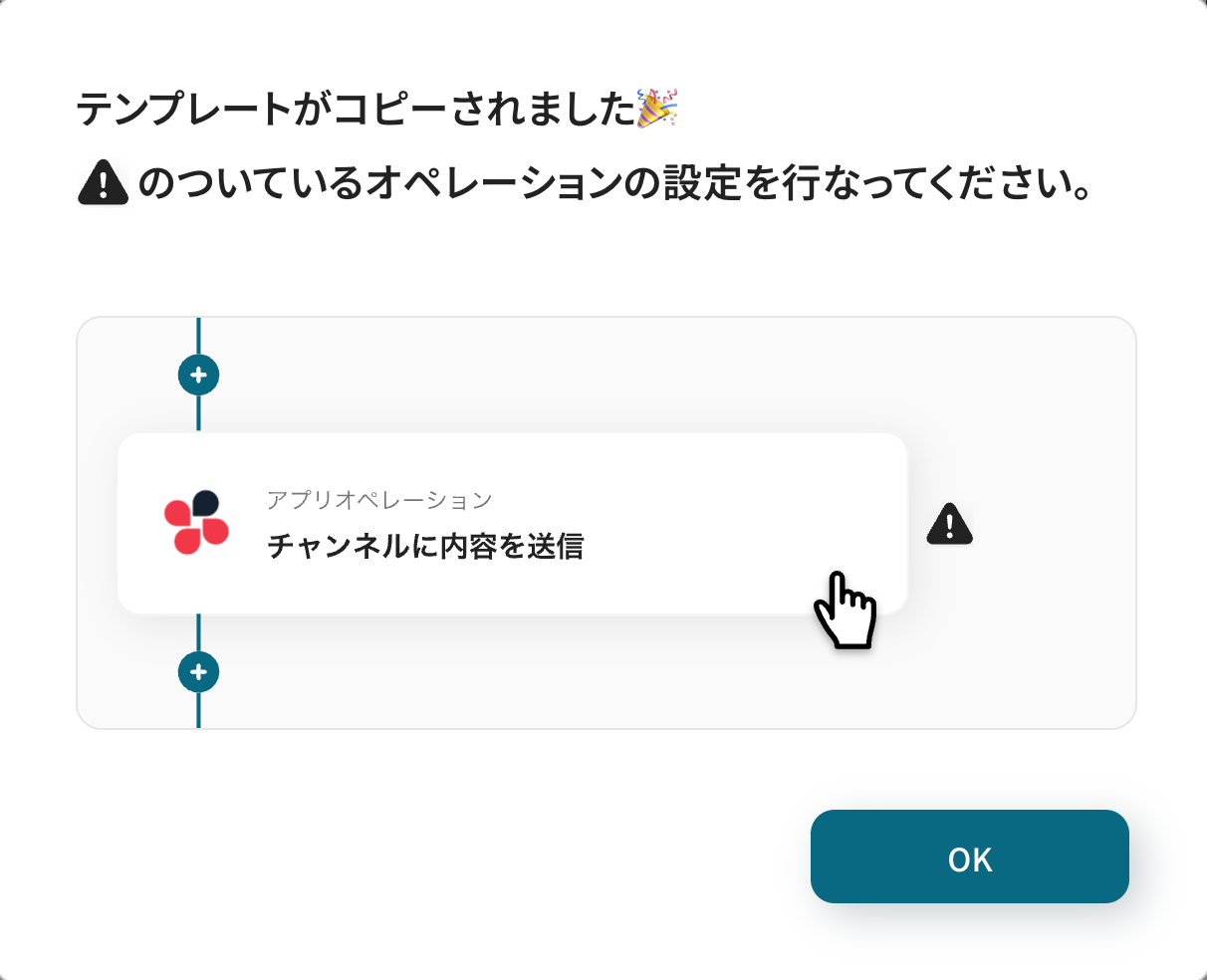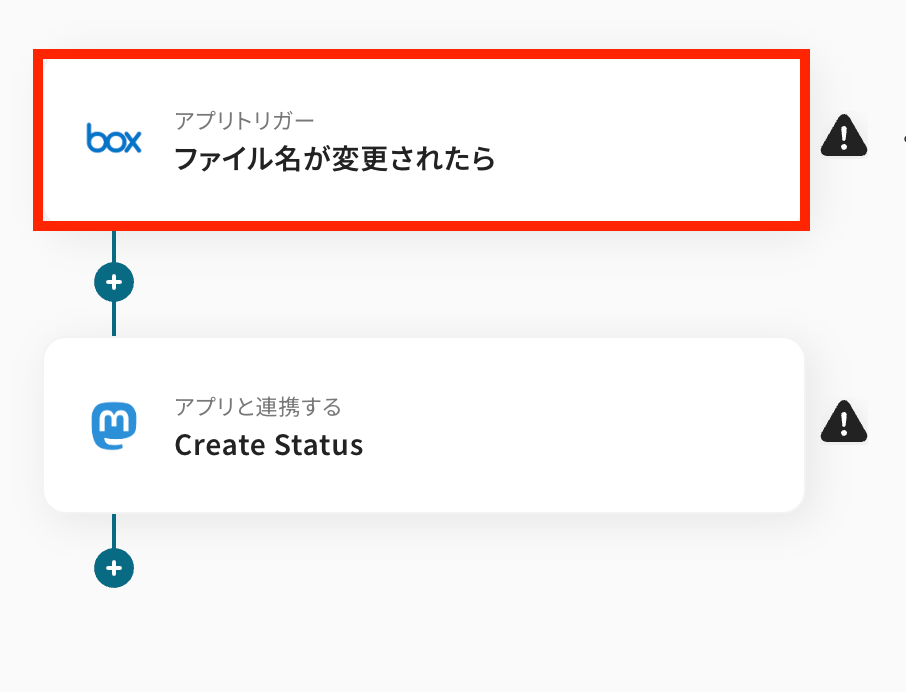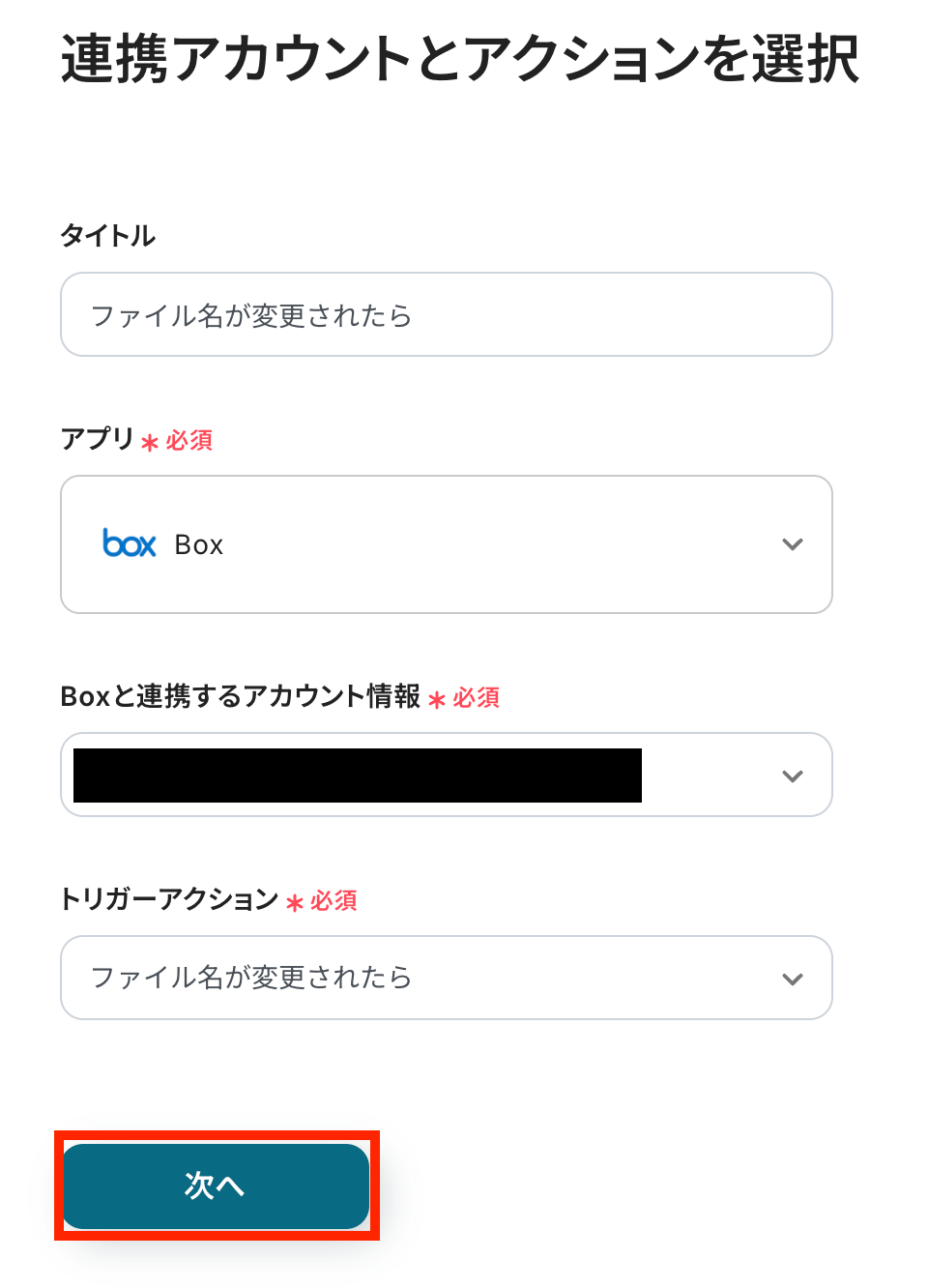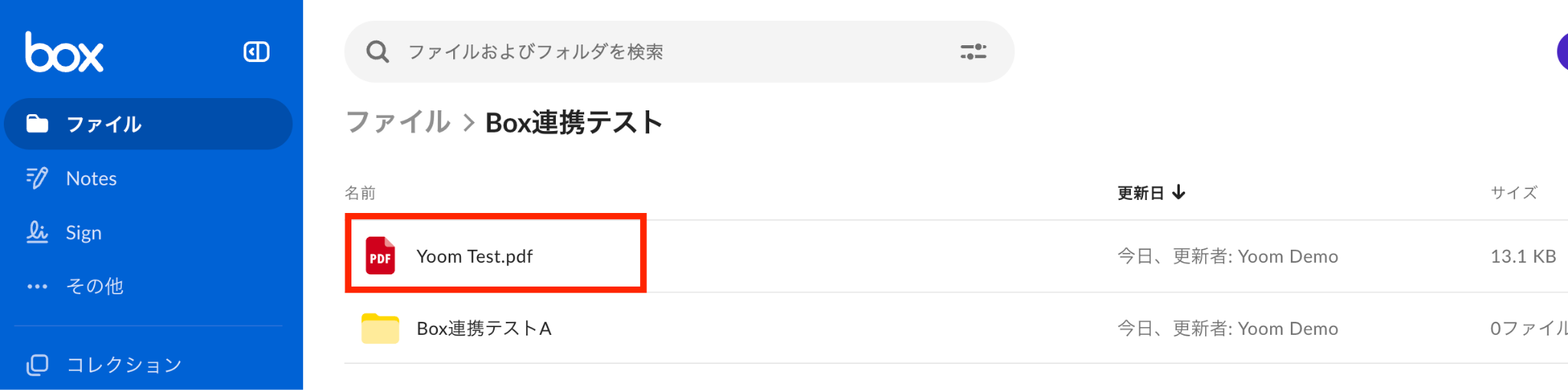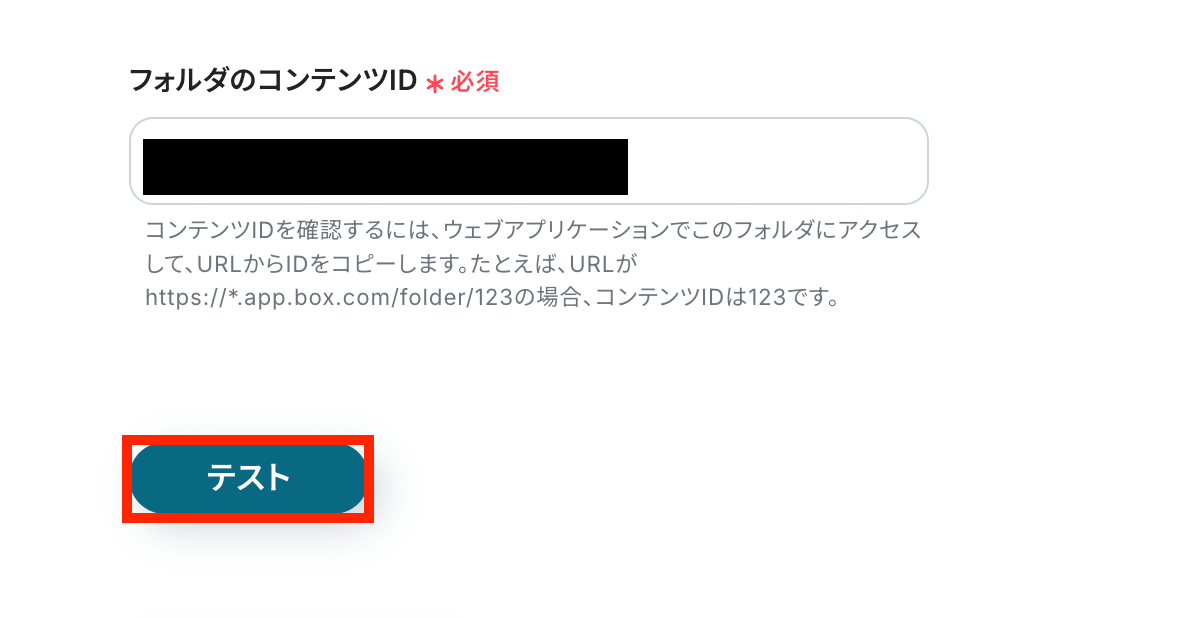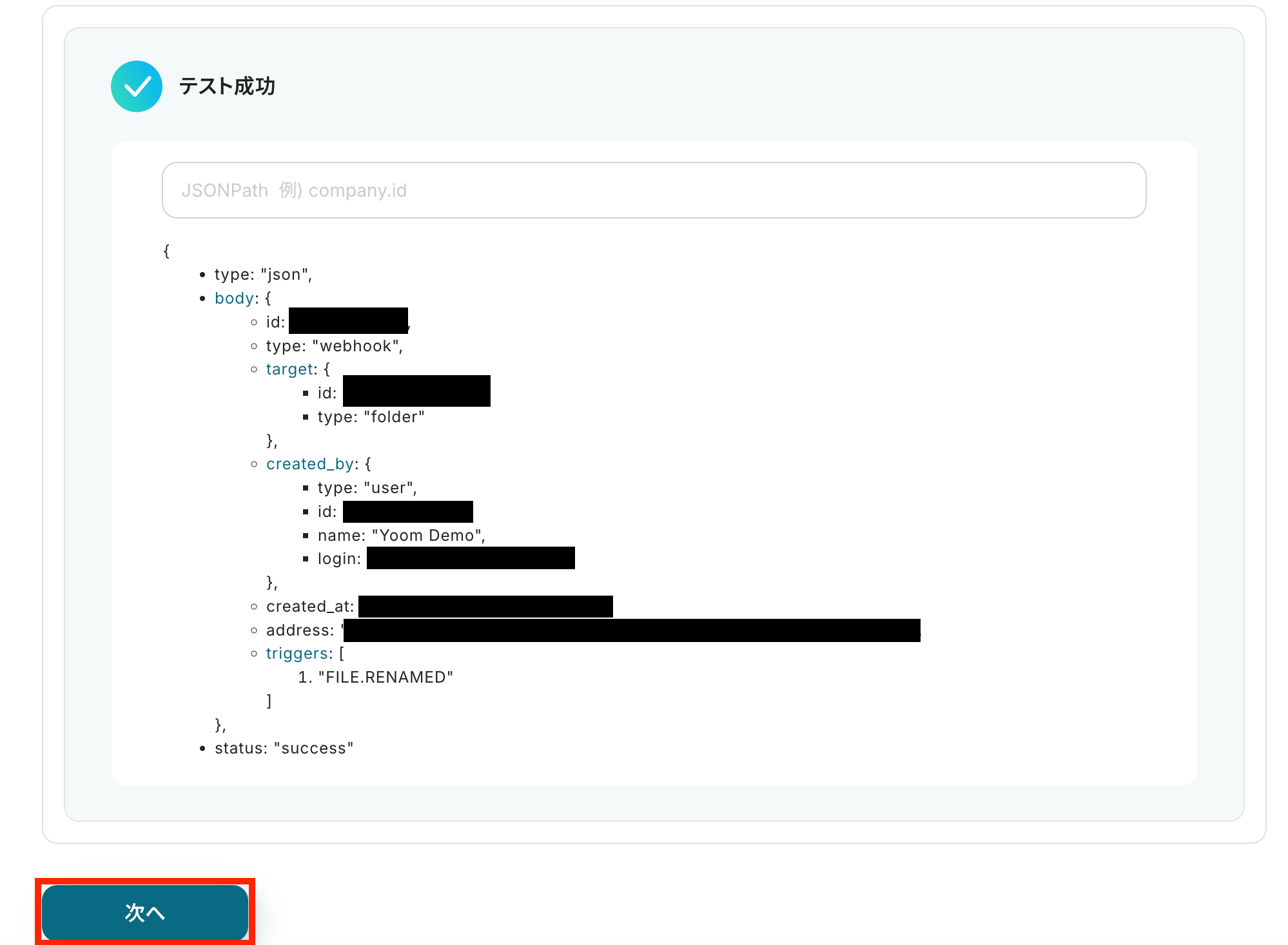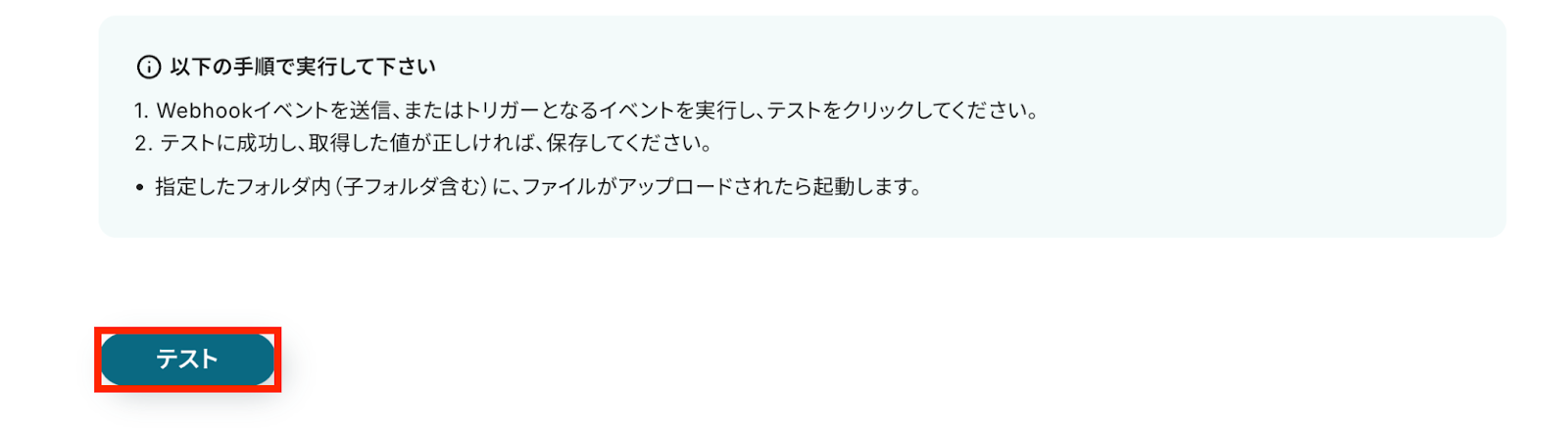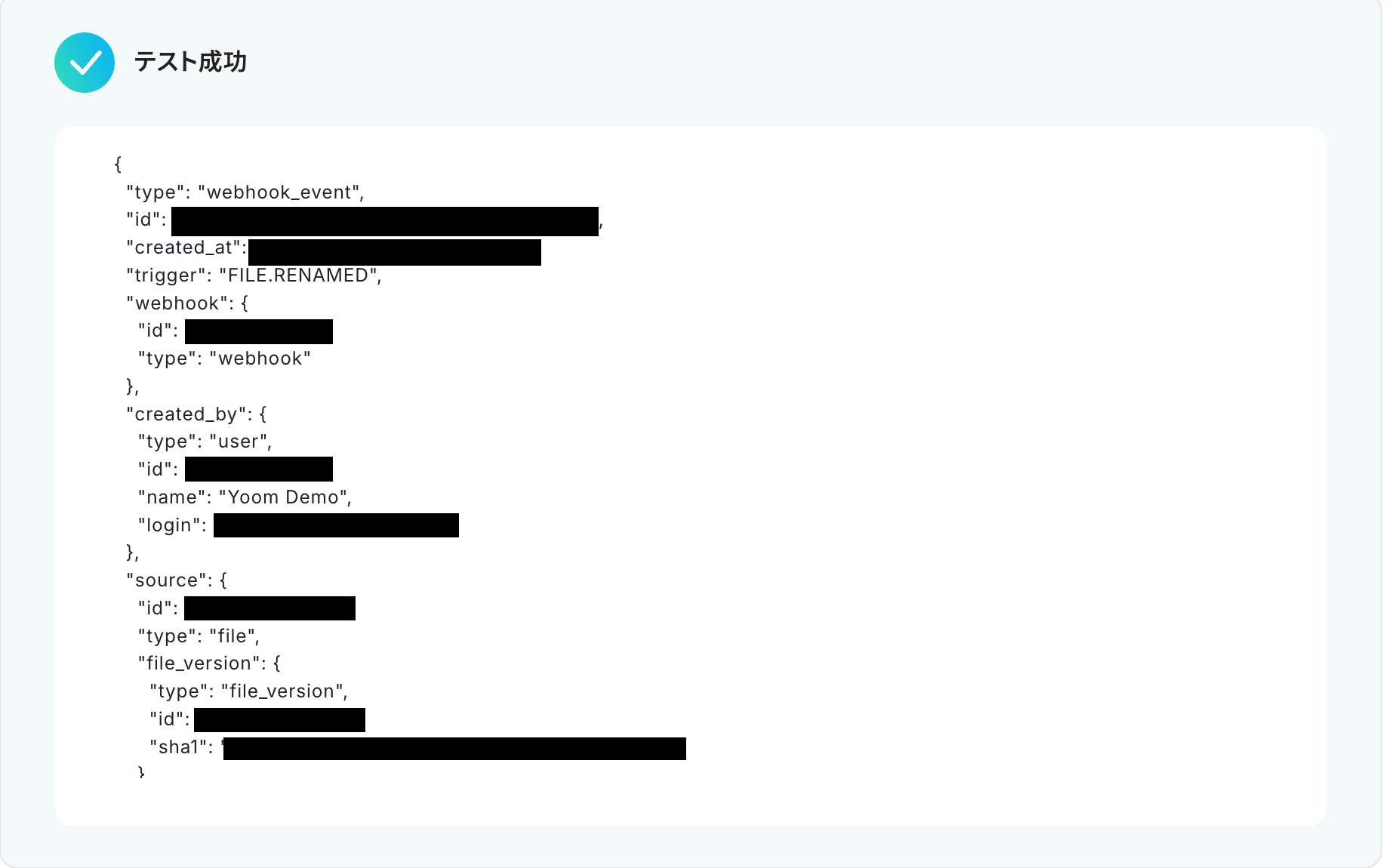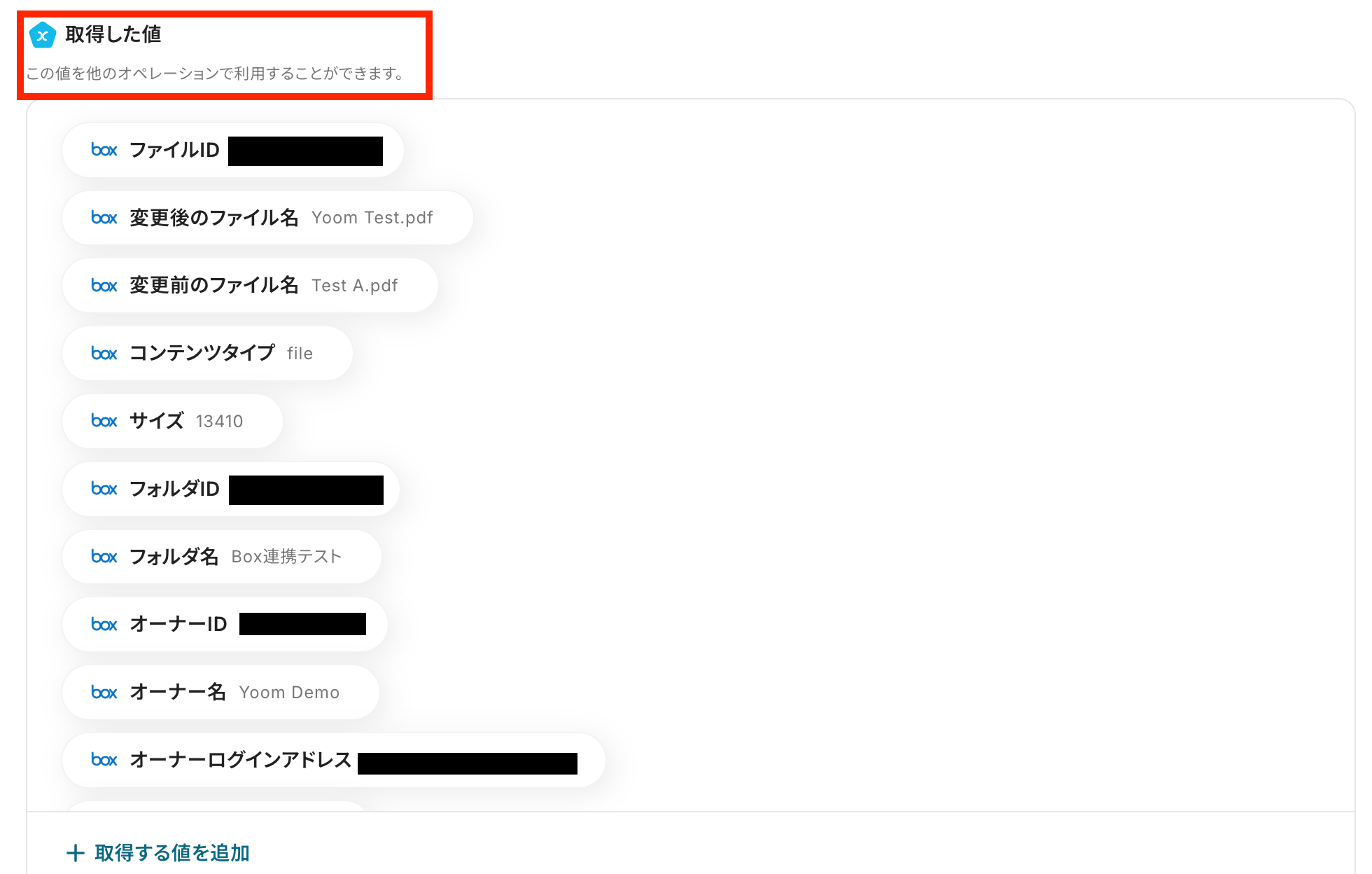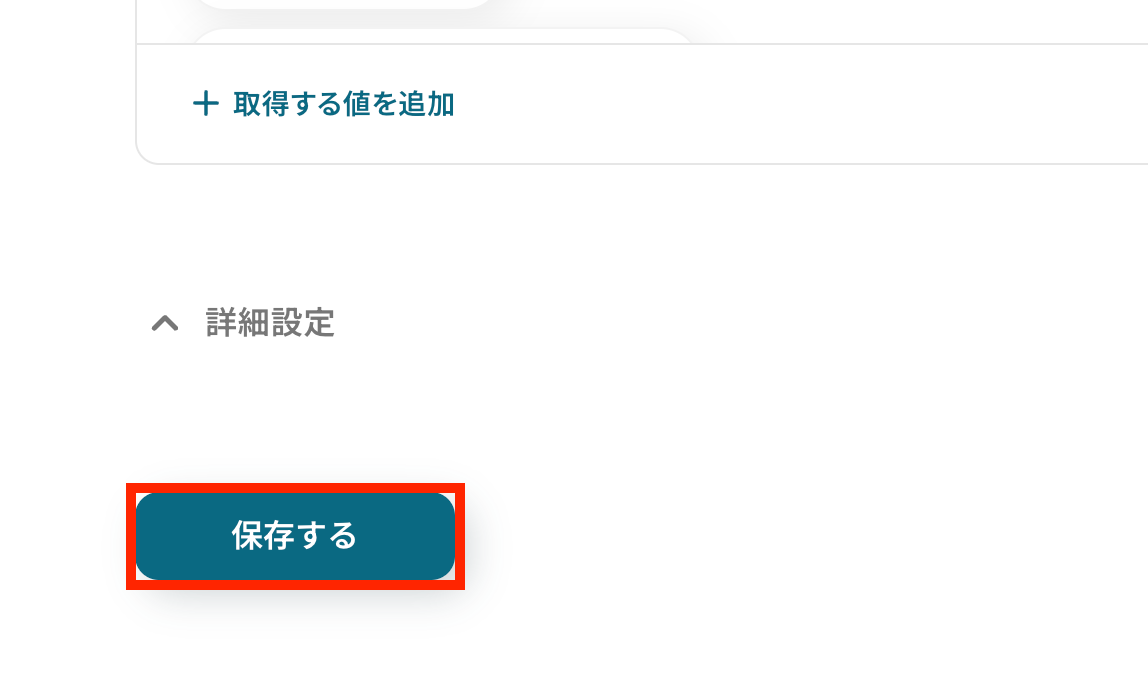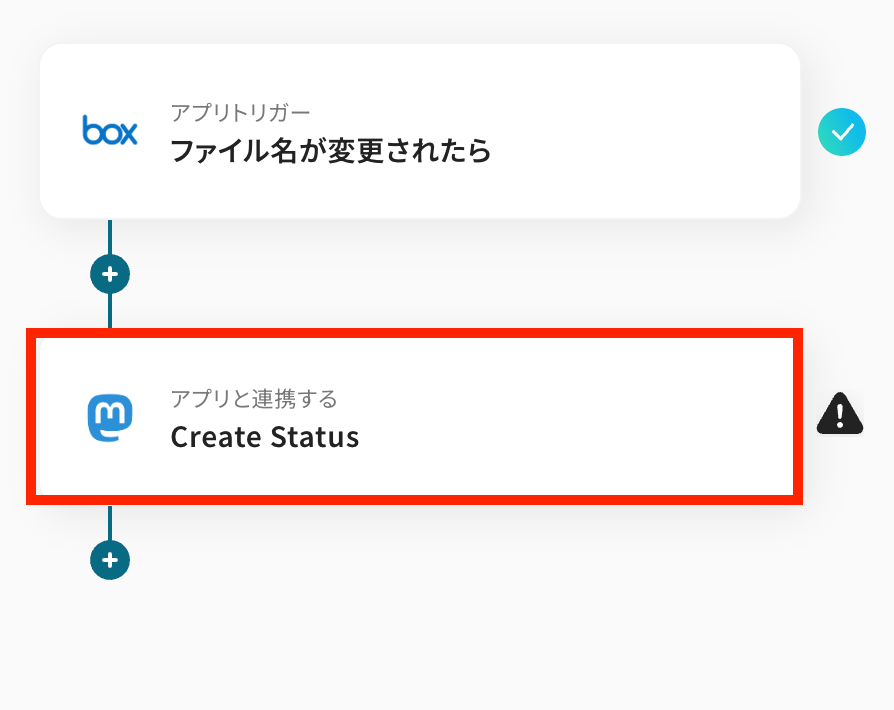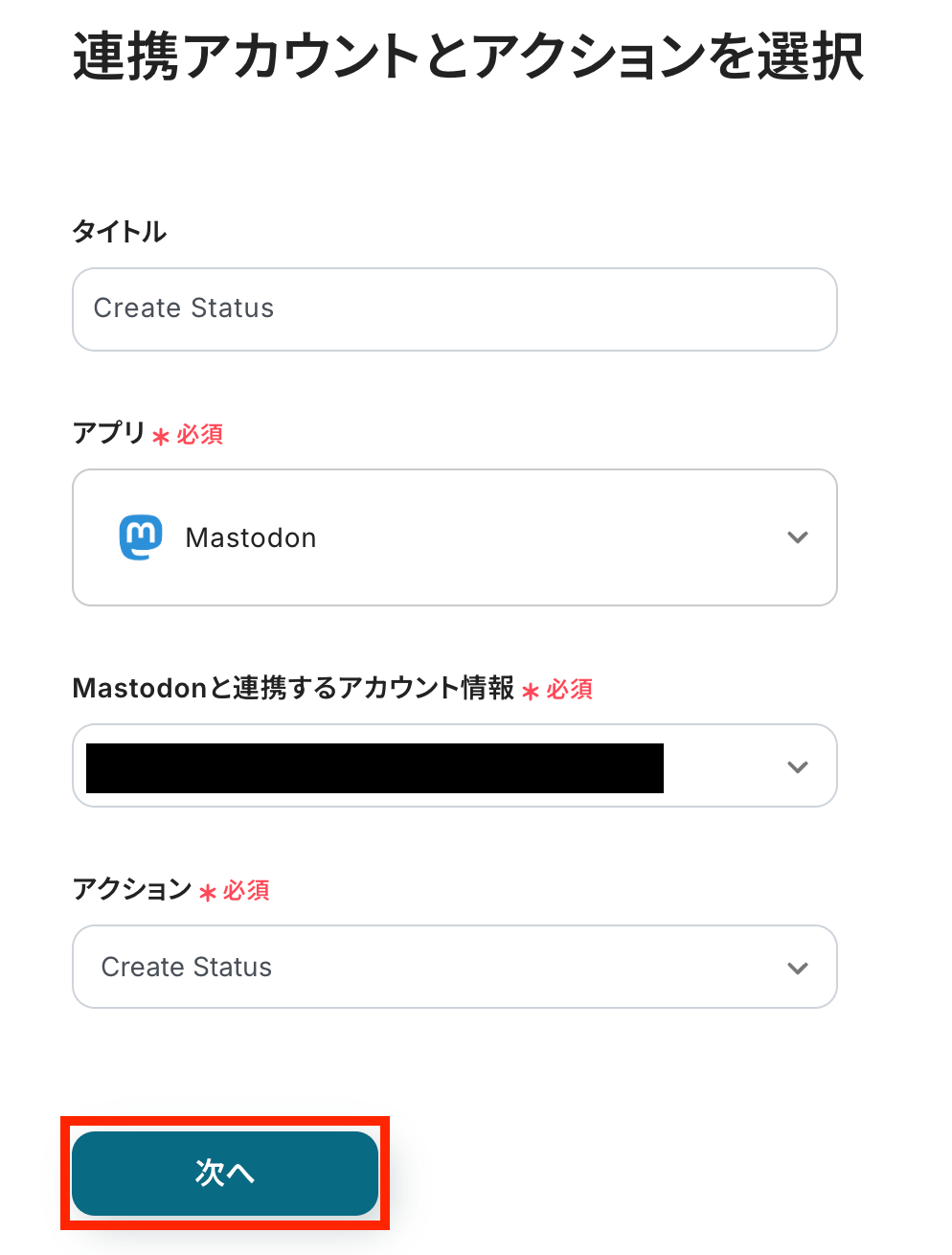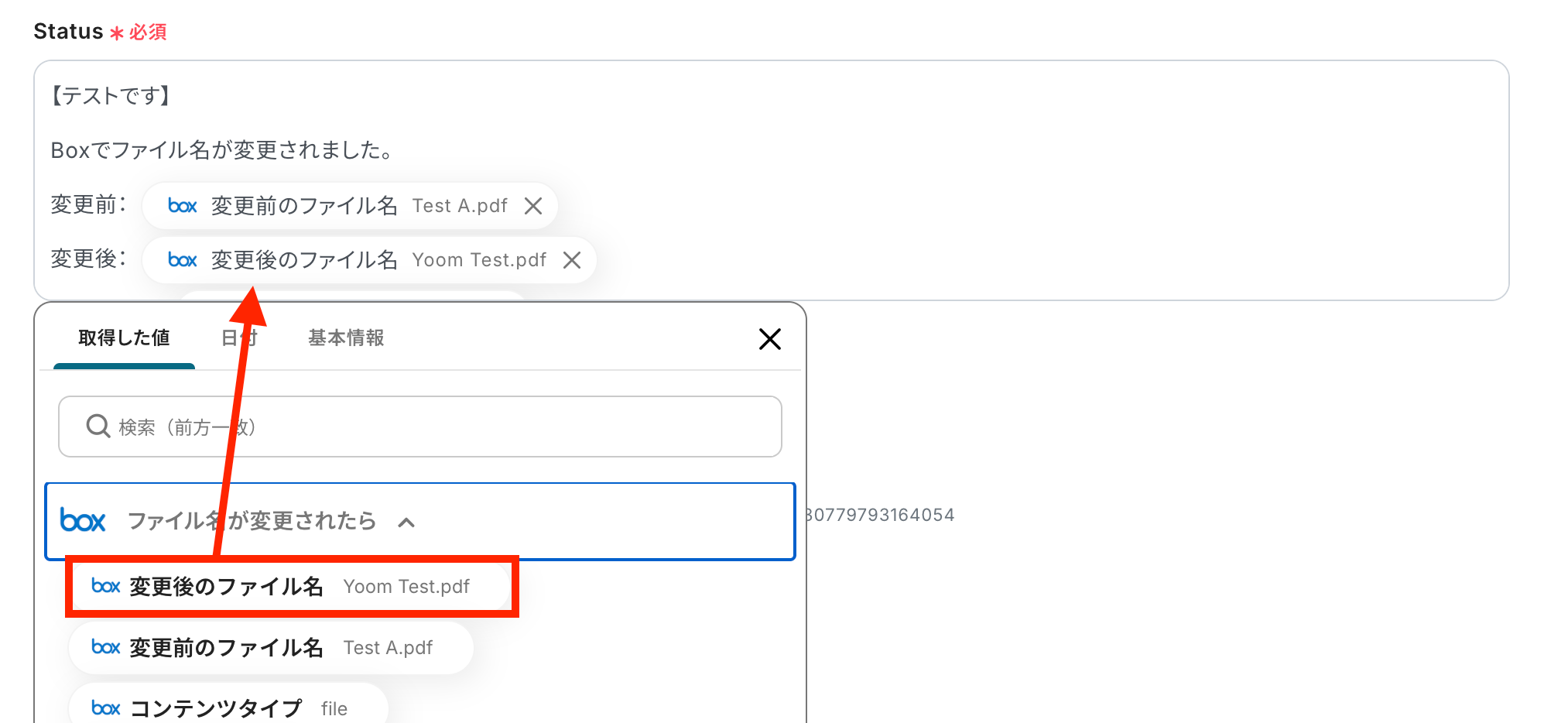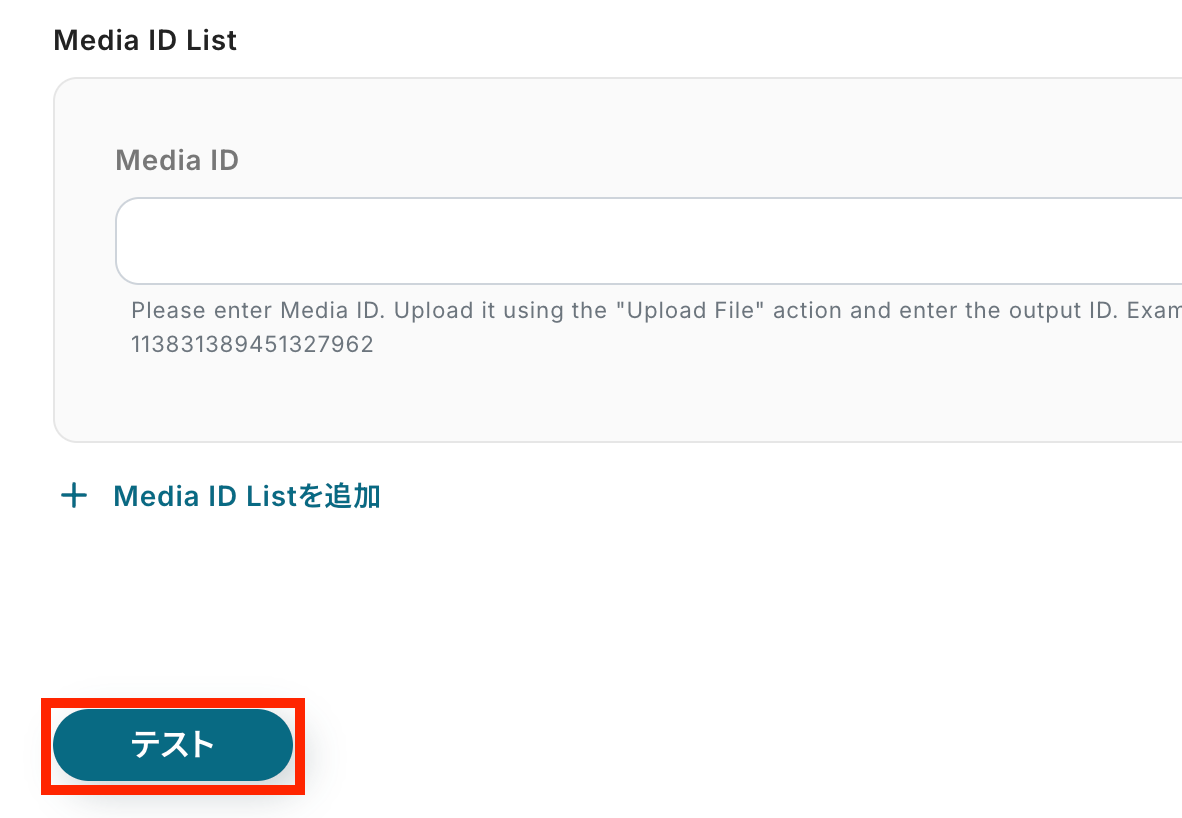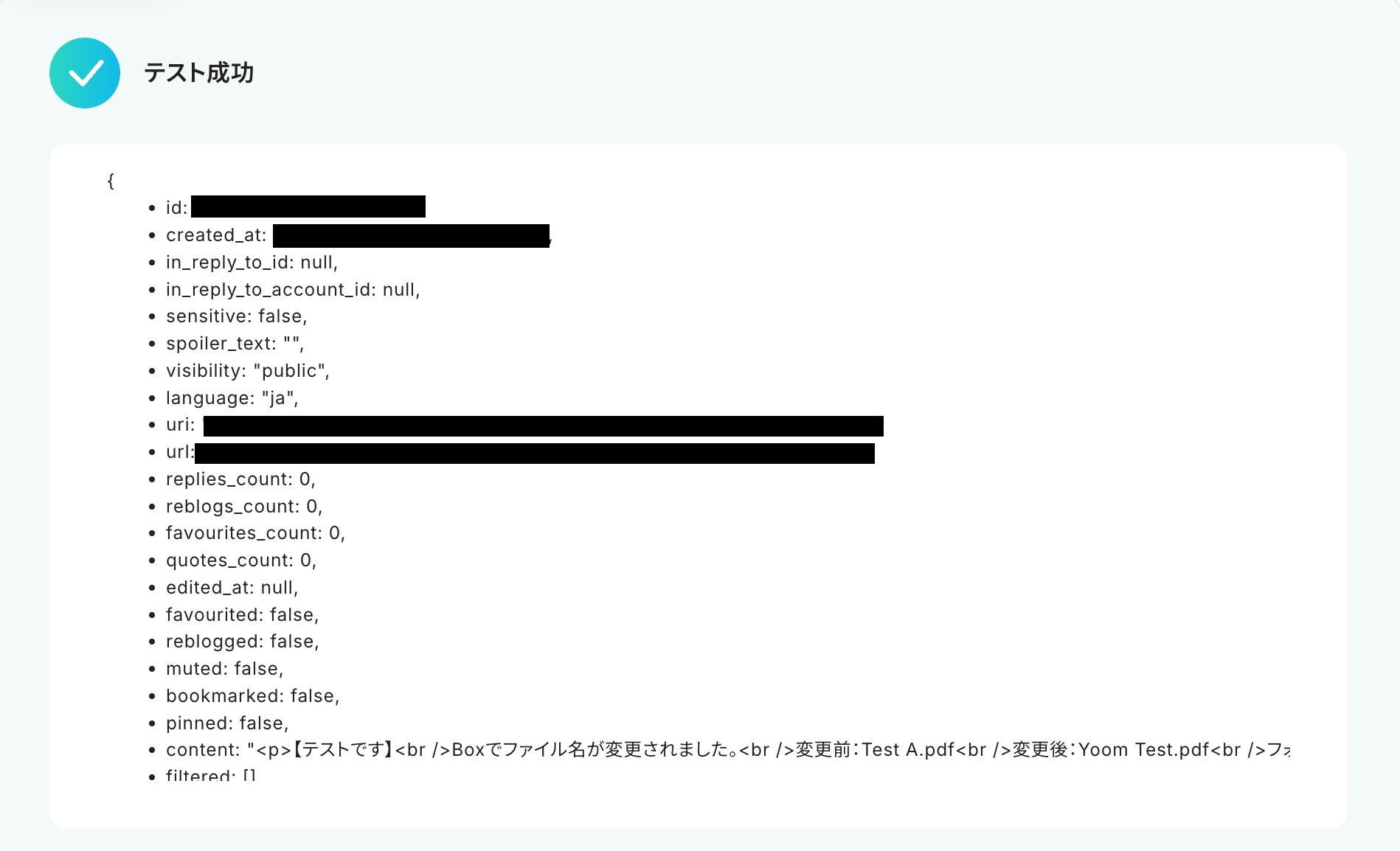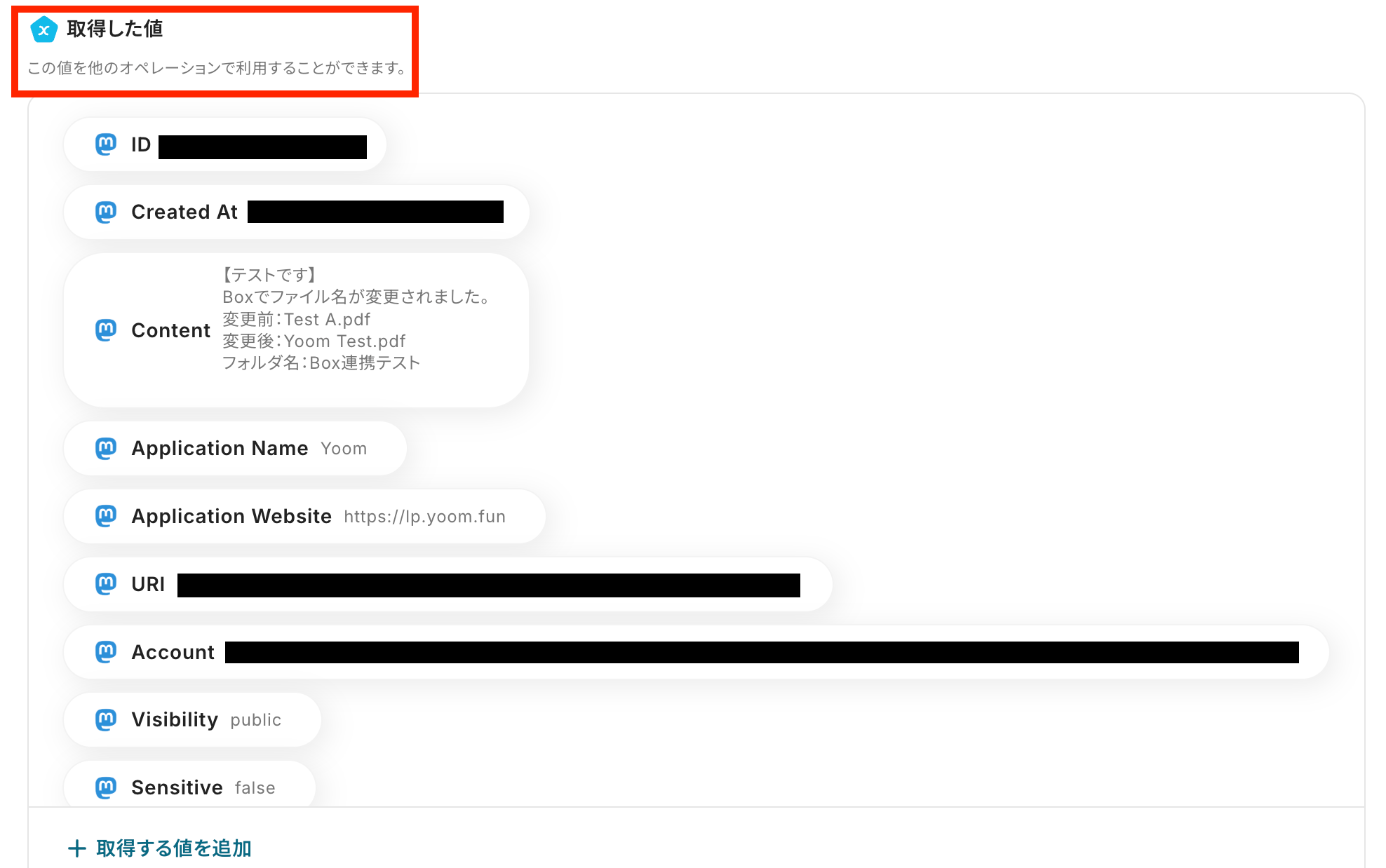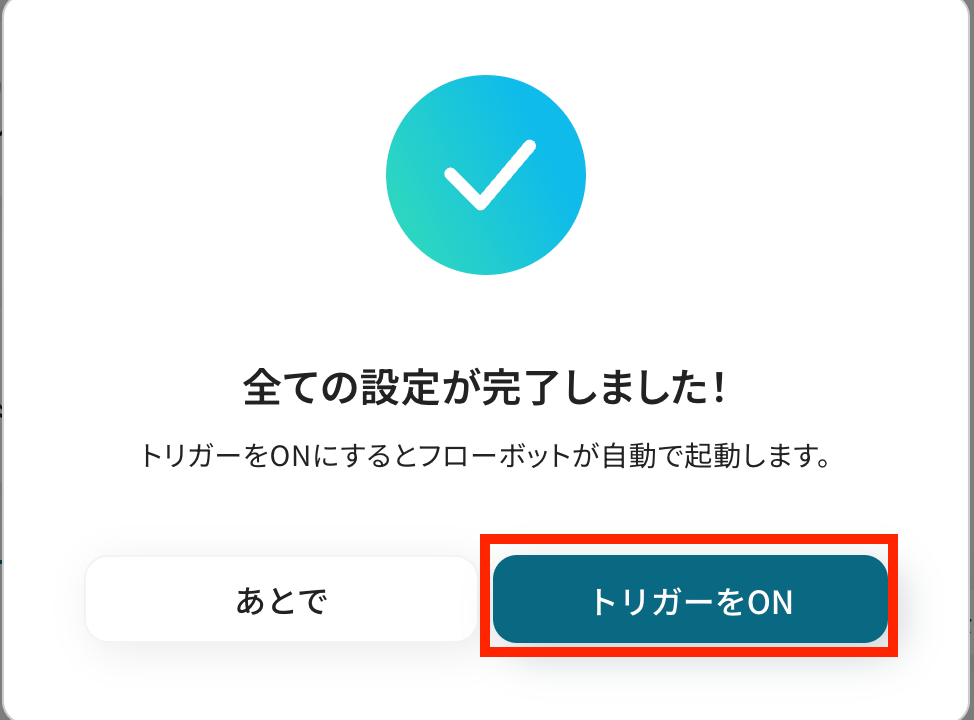Boxでファイル名が変更されたら、MastodonでStatusを作成する
試してみる
■概要
Boxで管理しているファイルのファイル名を変更した際に、チームへの共有漏れや通知の手間が発生していませんか?特にMastodonを利用してリアルタイムな情報共有を行っている場合、手動での投稿は面倒な作業であり、更新情報の伝達が遅れる原因にもなります。
このワークフローを活用すれば、Boxでファイル名が変更されると、自動でMastodonへStatusを作成するため、迅速かつ正確な情報共有が可能になります。
■このテンプレートをおすすめする方
・Boxでのファイル更新情報をMastodonでリアルタイムに共有しているチームの担当者の方
・ファイル管理の変更履歴に関する通知業務を効率化したいと考えている方
・MastodonとBoxを連携させ、手作業による情報伝達の自動化を目指している方
■注意事項
・Box、MastodonのそれぞれとYoomを連携してください。
「Boxに新しいファイルをアップロードしたり、ファイル名を変更したりするたびに、Mastodonでチームに共有している…」
「この手作業での通知、地味に時間がかかるし、たまに忘れてしまうこともある…」
このように、クラウドストレージとSNS間の情報連携を手作業で行うことに、非効率さやヒューマンエラーのリスクを感じていませんか?
日々の業務でBoxとMastodonを利用している方にとって、この繰り返し作業は無視できない負担になっているかもしれません。
もし、Boxでのファイル操作をきっかけに、関連情報を自動でMastodonに投稿する仕組みがあれば、こうした日々の細かな悩みから解放されます。
今回ご紹介する自動化の設定は、専門的な知識がなくてもノーコードで簡単に実現できるため、これまで自動化を諦めていた方でもすぐに導入可能です。
ぜひこの機会に面倒な手作業をなくし、業務をもっとスマートに進めましょう!
とにかく早く試したい方へ
YoomにはBoxとMastodonを連携するためのテンプレートが用意されているので、今すぐ試したい方は以下よりバナーをクリックしてスタートしましょう!
Boxでファイル名が変更されたら、MastodonでStatusを作成する
試してみる
■概要
Boxで管理しているファイルのファイル名を変更した際に、チームへの共有漏れや通知の手間が発生していませんか?特にMastodonを利用してリアルタイムな情報共有を行っている場合、手動での投稿は面倒な作業であり、更新情報の伝達が遅れる原因にもなります。
このワークフローを活用すれば、Boxでファイル名が変更されると、自動でMastodonへStatusを作成するため、迅速かつ正確な情報共有が可能になります。
■このテンプレートをおすすめする方
・Boxでのファイル更新情報をMastodonでリアルタイムに共有しているチームの担当者の方
・ファイル管理の変更履歴に関する通知業務を効率化したいと考えている方
・MastodonとBoxを連携させ、手作業による情報伝達の自動化を目指している方
■注意事項
・Box、MastodonのそれぞれとYoomを連携してください。
BoxとMastodonを連携してできること
BoxとMastodonのAPIを連携させることで、これまで手動で行っていたファイル更新情報の共有作業を自動化できます。
この連携により、情報共有の漏れや遅れを防ぎ、チーム全体のコミュニケーションを円滑にすることが可能になるでしょう。
ここでは、Yoomを使って実現できる具体的な自動化の例をいくつかご紹介します。
登録はたったの30秒で完了するので、気になる内容があれば、ぜひクリックしてみてください!
Boxでファイル名が変更されたら、MastodonでStatusを作成する
Box上のファイル名が変更された際に、手動でMastodonに通知するのは手間がかかり、共有漏れのリスクも伴いますよね。
このテンプレートを利用すれば、Boxでファイル名が変更されたことをトリガーに、変更内容を自動でMastodonに投稿できるため、素早く最新のファイル情報を把握でき、認識の齟齬を防ぎます。
Boxでファイル名が変更されたら、MastodonでStatusを作成する
試してみる
■概要
Boxで管理しているファイルのファイル名を変更した際に、チームへの共有漏れや通知の手間が発生していませんか?特にMastodonを利用してリアルタイムな情報共有を行っている場合、手動での投稿は面倒な作業であり、更新情報の伝達が遅れる原因にもなります。
このワークフローを活用すれば、Boxでファイル名が変更されると、自動でMastodonへStatusを作成するため、迅速かつ正確な情報共有が可能になります。
■このテンプレートをおすすめする方
・Boxでのファイル更新情報をMastodonでリアルタイムに共有しているチームの担当者の方
・ファイル管理の変更履歴に関する通知業務を効率化したいと考えている方
・MastodonとBoxを連携させ、手作業による情報伝達の自動化を目指している方
■注意事項
・Box、MastodonのそれぞれとYoomを連携してください。
Boxで特定のファイルがアップロードされたら、MastodonでStatusを作成する
特定のフォルダに重要なファイルがアップロードされた際、その都度関係者に通知するのは重要な作業ですが、忘れがちな業務の一つです。
この連携を活用することで、特定のフォルダへのファイルアップロードを検知し、そのファイル情報をMastodonに自動で投稿することが可能になります。
Boxで特定のファイルがアップロードされたら、MastodonでStatusを作成する
試してみる
■概要
Boxにアップロードした重要なファイルを、手作業でMastodonに投稿し、共有漏れや手間に課題を感じていませんか?
このワークフローを活用することで、Boxの特定フォルダにファイルがアップロードされると、自動でMastodonにStatus(投稿)を作成し、情報共有のプロセスを効率化します。MastodonとBoxを連携させ、手作業による通知の手間や共有漏れのリスクを軽減しましょう。
■このテンプレートをおすすめする方
・BoxとMastodonを活用し、コミュニティやチームへの情報共有を頻繁に行う広報やマーケティング担当者の方
・MastodonとBoxを連携させ、ファイルの更新情報をリアルタイムで自動通知したいと考えている方
・手動での情報共有プロセスに非効率を感じており、自動化による業務改善を目指している全てのビジネスパーソン
■注意事項
・Box、MastodonのそれぞれとYoomを連携してください。
・分岐はミニプラン以上のプランでご利用いただける機能(オペレーション)となっております。フリープランの場合は設定しているフローボットのオペレーションはエラーとなりますので、ご注意ください。
・ミニプランなどの有料プランは、2週間の無料トライアルを行うことが可能です。無料トライアル中には制限対象のアプリや機能(オペレーション)を使用することができます。
BoxとMastodonの連携フローを作ってみよう
それでは、さっそく実際にBoxとMastodonを連携したフローを作成してみましょう!
今回はYoomを使用して、ノーコードでBoxとMastodonの連携を進めていきます。
もしまだYoomのアカウントをお持ちでない場合は、こちらの登録フォームからアカウントを発行しておきましょう。
※今回連携するアプリの公式サイト:Box/Mastodon
[Yoomとは]
フローの作成方法
今回は「Boxでファイル名が変更されたら、MastodonでStatusを作成する」フローを作成していきます!
作成の流れは大きく分けて以下です。
- BoxとMastodonをマイアプリ連携
- 該当のテンプレートをコピー
- Boxのトリガー設定およびMastodonのアクション設定
- トリガーをONにし、フローが起動するかを確認
Boxでファイル名が変更されたら、MastodonでStatusを作成する
試してみる
■概要
Boxで管理しているファイルのファイル名を変更した際に、チームへの共有漏れや通知の手間が発生していませんか?特にMastodonを利用してリアルタイムな情報共有を行っている場合、手動での投稿は面倒な作業であり、更新情報の伝達が遅れる原因にもなります。
このワークフローを活用すれば、Boxでファイル名が変更されると、自動でMastodonへStatusを作成するため、迅速かつ正確な情報共有が可能になります。
■このテンプレートをおすすめする方
・Boxでのファイル更新情報をMastodonでリアルタイムに共有しているチームの担当者の方
・ファイル管理の変更履歴に関する通知業務を効率化したいと考えている方
・MastodonとBoxを連携させ、手作業による情報伝達の自動化を目指している方
■注意事項
・Box、MastodonのそれぞれとYoomを連携してください。
ステップ1:BoxとMastodonをマイアプリ登録
ここでは、Yoomとそれぞれのアプリを連携して、操作が行えるようにしていきます。
まずは基本的な設定方法を解説しているナビをご覧ください!
それではここから今回のフローで使用するアプリのマイアプリ登録方法を解説します。
Boxの連携
以下の手順をご参照ください。
Mastodonの連携
検索欄にMastodonと記入して、出てきたアイコンをクリック。

ドメインをMastodon上で確認して、空欄に記入したら「追加」ボタンを押します。
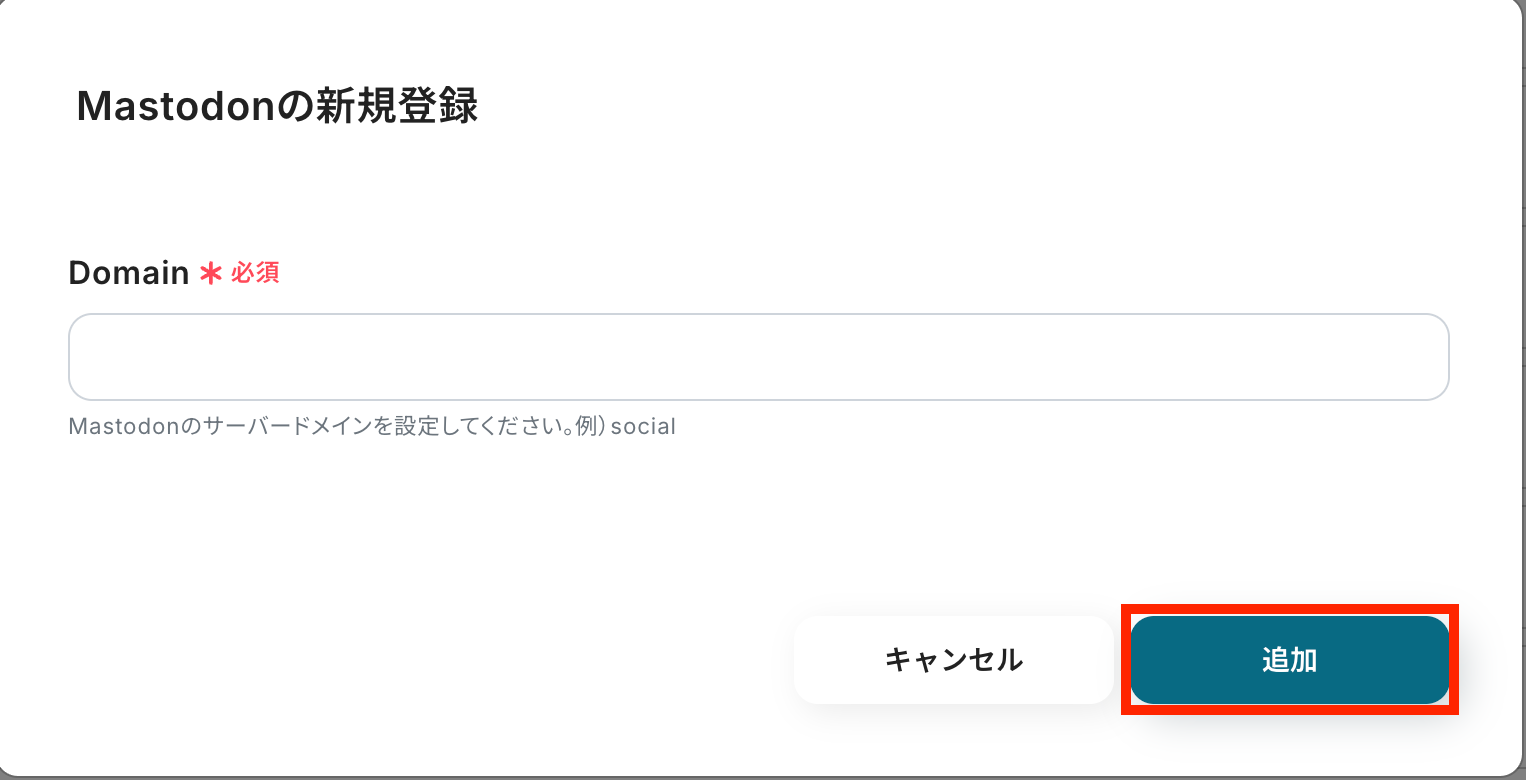
Yoomの画面に戻り、以下の表示が確認できたら、全てのアプリ連携は終了です!

ステップ2:テンプレートをコピー
ここからはフローを作っていきます!
簡単に設定できるようテンプレートがありますので、まずは下記のテンプレートをコピーしましょう。
Yoomにログインし、以下バナーの「試してみる」をクリックしてください。
Boxでファイル名が変更されたら、MastodonでStatusを作成する
試してみる
■概要
Boxで管理しているファイルのファイル名を変更した際に、チームへの共有漏れや通知の手間が発生していませんか?特にMastodonを利用してリアルタイムな情報共有を行っている場合、手動での投稿は面倒な作業であり、更新情報の伝達が遅れる原因にもなります。
このワークフローを活用すれば、Boxでファイル名が変更されると、自動でMastodonへStatusを作成するため、迅速かつ正確な情報共有が可能になります。
■このテンプレートをおすすめする方
・Boxでのファイル更新情報をMastodonでリアルタイムに共有しているチームの担当者の方
・ファイル管理の変更履歴に関する通知業務を効率化したいと考えている方
・MastodonとBoxを連携させ、手作業による情報伝達の自動化を目指している方
■注意事項
・Box、MastodonのそれぞれとYoomを連携してください。
1.上記バナーの「試してみる」をクリック
2.Yoomの登録がまだの場合は、登録を行う
※既に登録が完了している場合はログイン画面が表示されるので、ログイン情報を入力してください。
3.下記のようにお使いのYoom管理画面にテンプレートがコピーされるので、OKを押して設定を進めていきます。
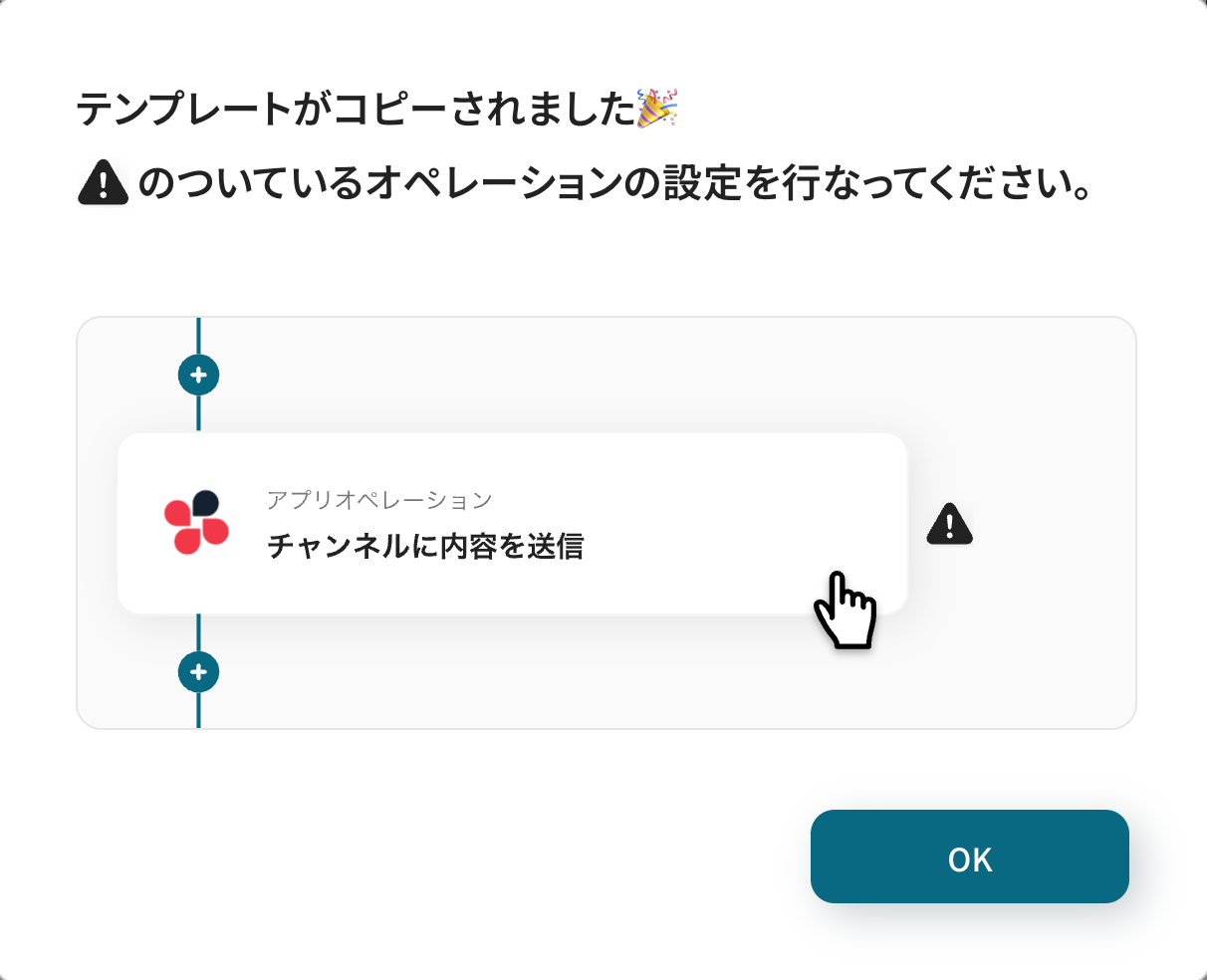
ステップ3:Boxのトリガー設定
トリガーとなるアプリ設定を行っていきます。
1つ目の赤枠をクリックしましょう。
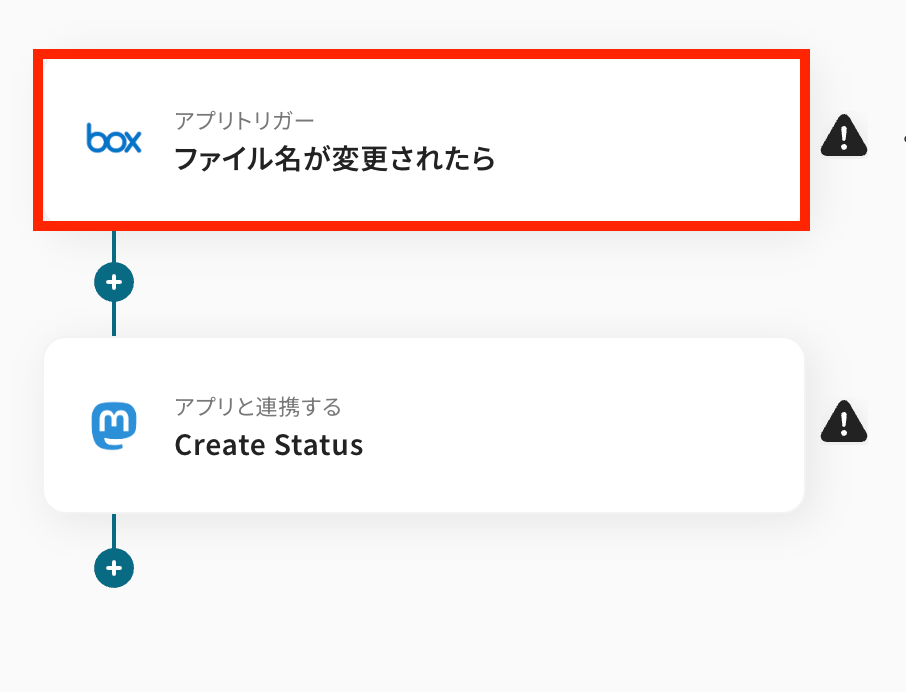
連携アカウントとアクションを選択しましょう。
トリガーアクションは、テンプレート通りに「ファイル名が変更されたら」のままで大丈夫です。
「次へ」をクリックして進んでください。
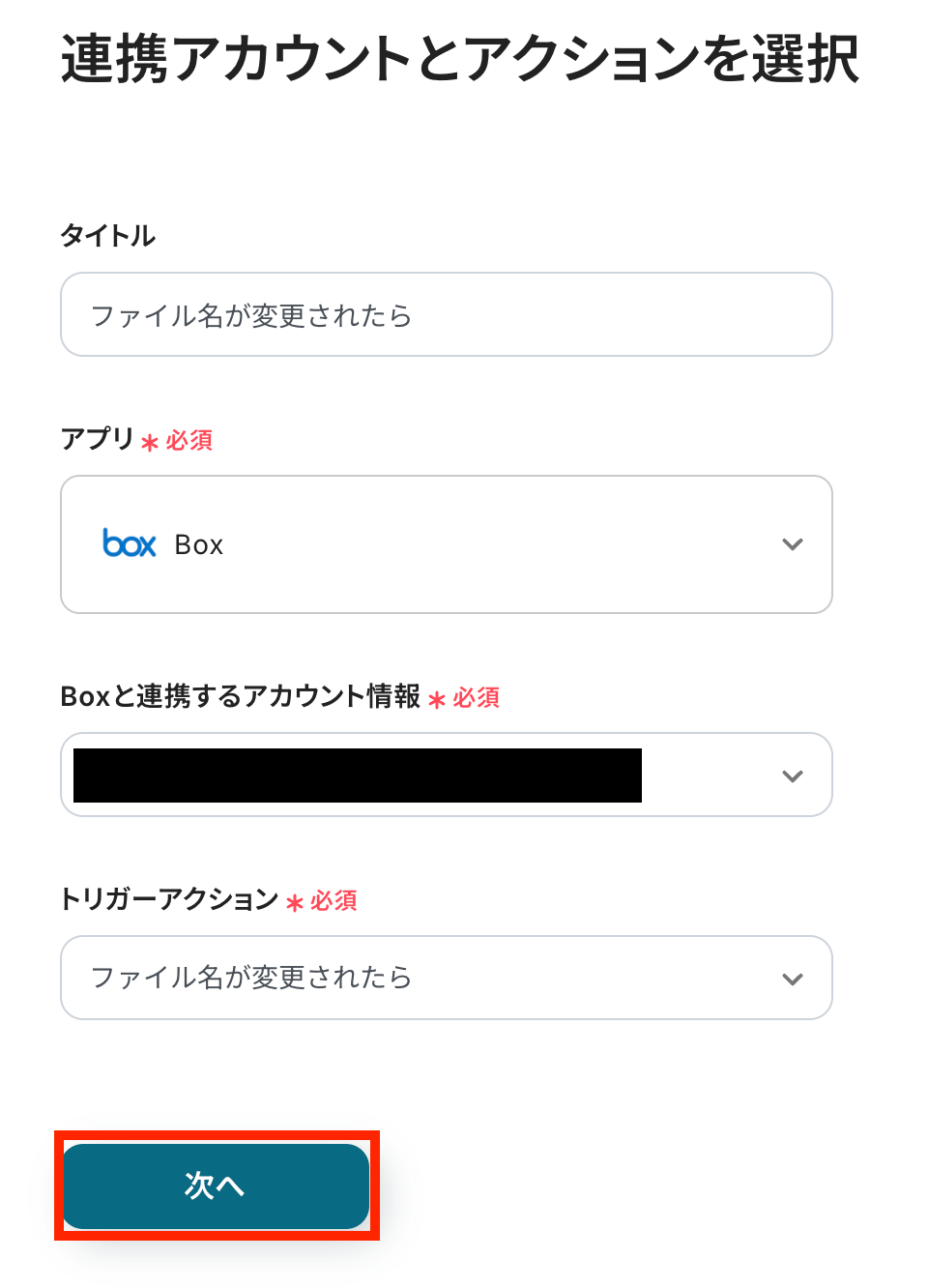
次の設定に移る前に、実際にBox上でファイル名を変更しましょう。
今回は下記「Yoom Test」のファイル名を変更しました!
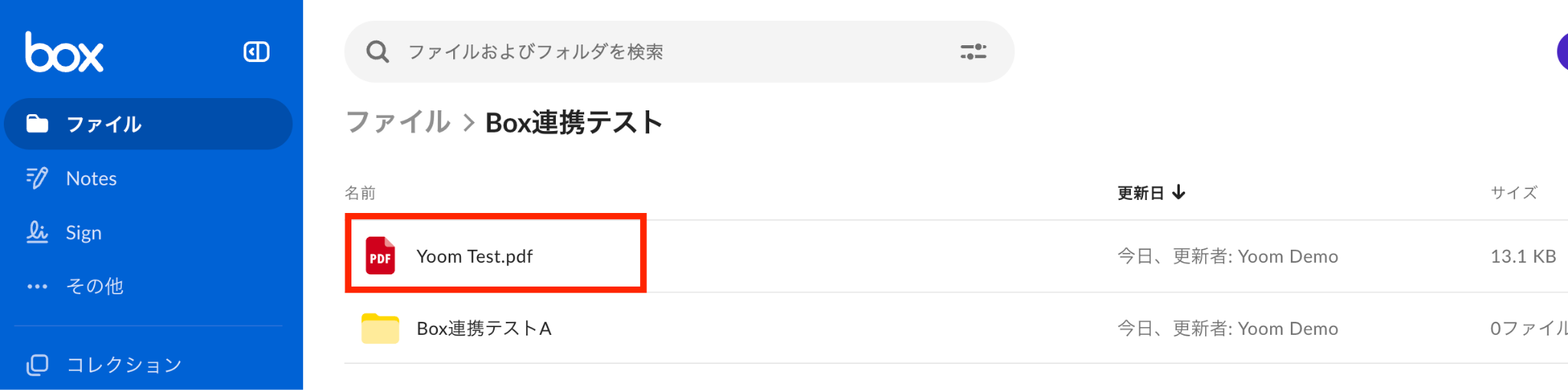
Boxの準備が出来たら、Yoomの設定画面に戻ります!
ファイルをアップロードしたフォルダのコンテンツIDを手動で設定したら、「テスト」ボタンを押しましょう。
なお、このテストは、BoxのAPIを使って「フォルダの追加などのイベントをリアルタイムに検知するWebhook通知の設定」が正しく行われるかどうかを確認するものです。
※この時に指定するフォルダは、まだYoomと連携していないフォルダを指定してください。
使用済みのフォルダを指定するとWebhookが重複するため、連携エラーの原因となります。
使用済みのフォルダを連携したい場合は、下記リンクをご確認ください。
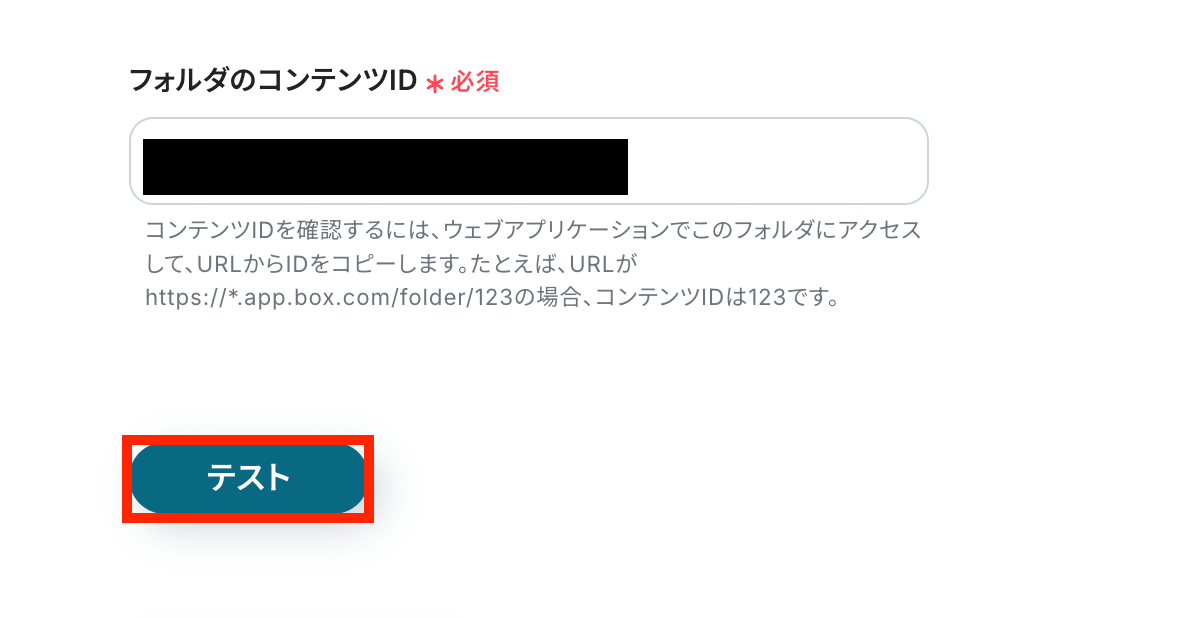
下記のようにテスト成功と表示されたらOKです。
確認したら、「次へ」をクリックします。
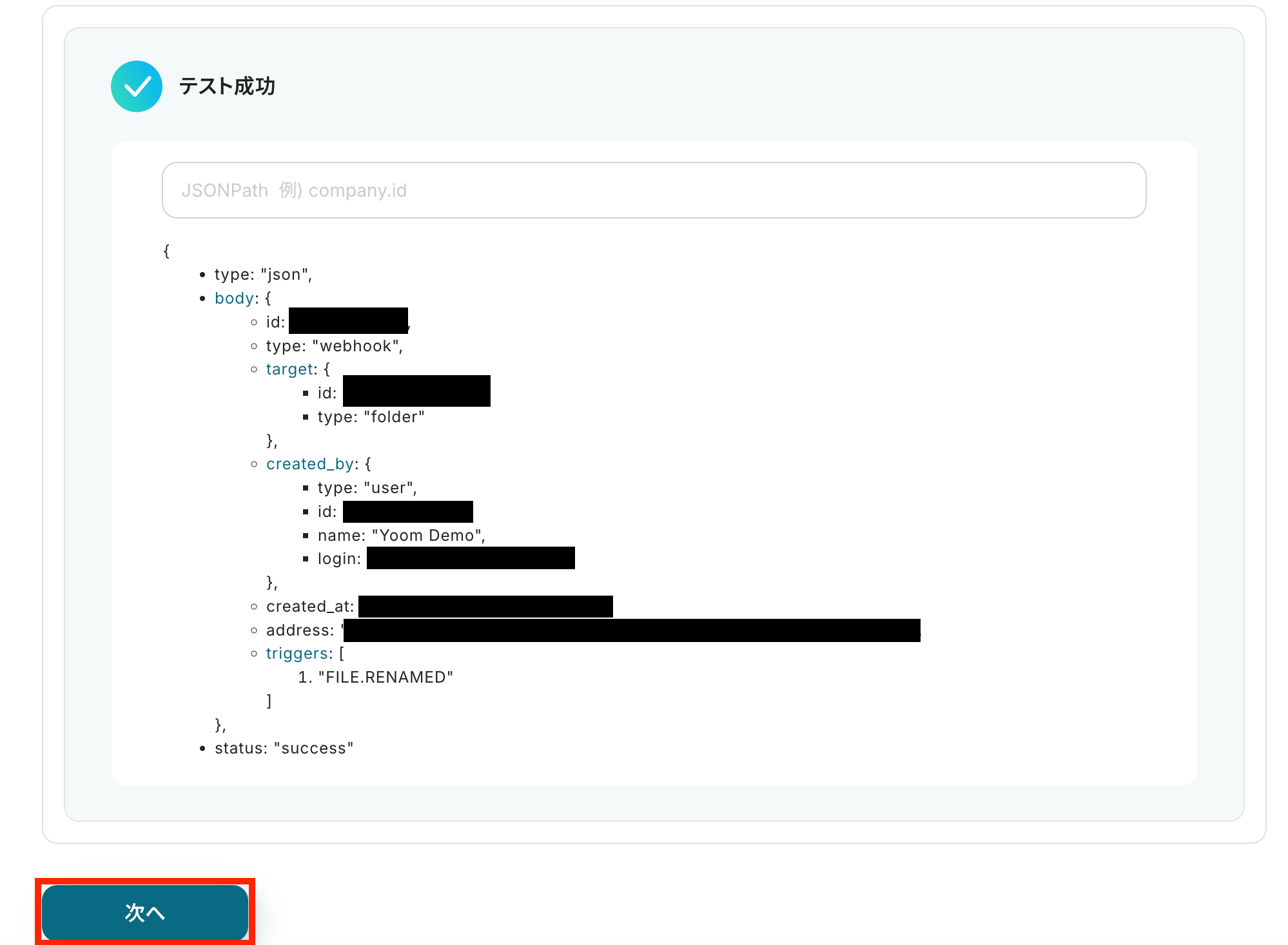
次のページに切り替わったら、また「テスト」ボタンをクリックします。
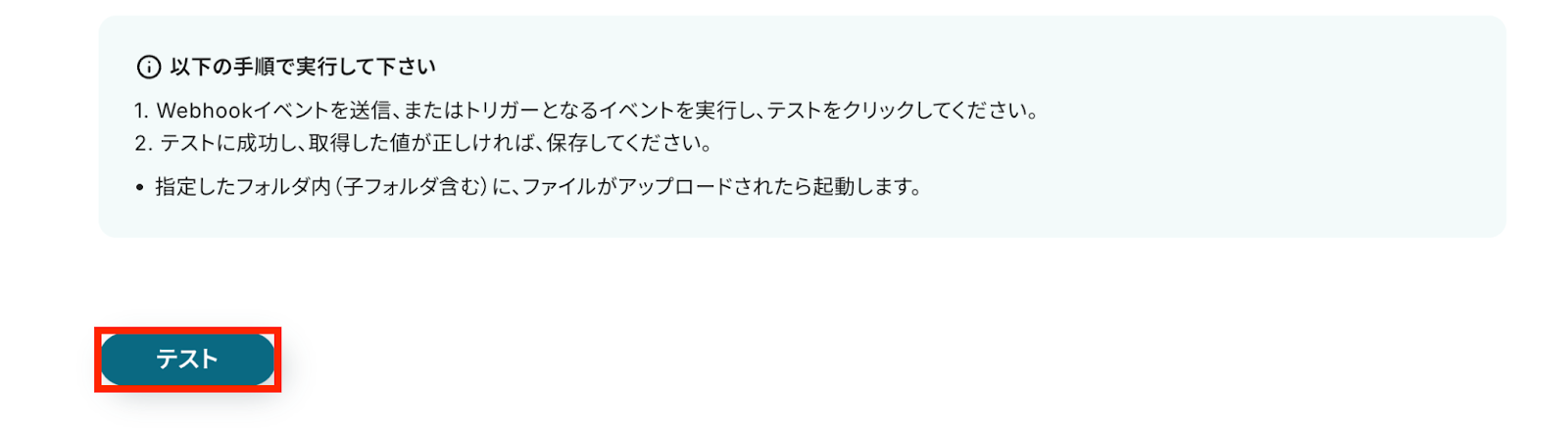
成功の表示が出たら、取得した値にデータが反映されます。
※取得した値とは、トリガーやオペレーションにて受け取ったデータのことです。
取得したアウトプットは、後続のオペレーション設定時の値としてご利用いただくことができ、フローボットを起動する度に、変動した値となります。
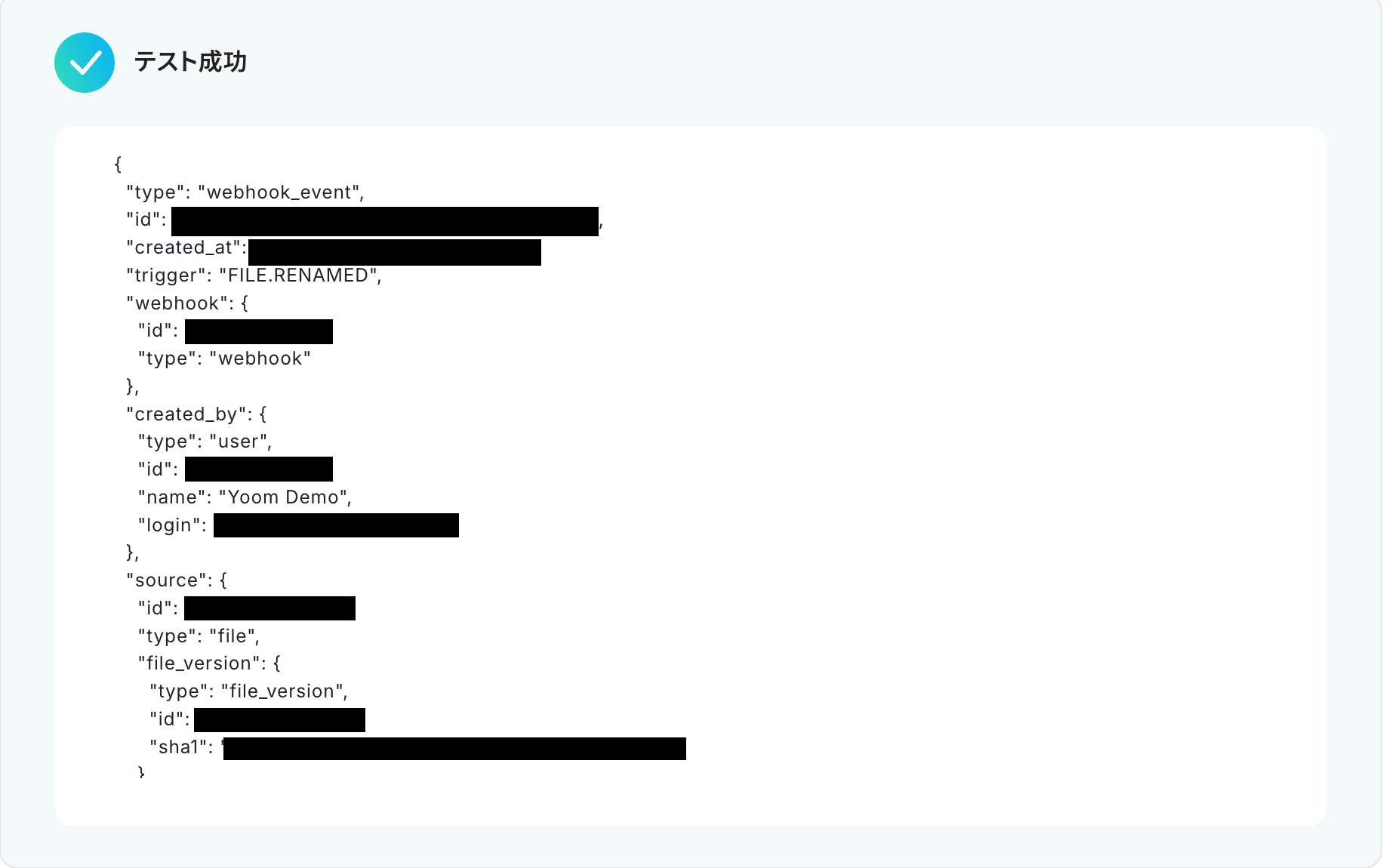
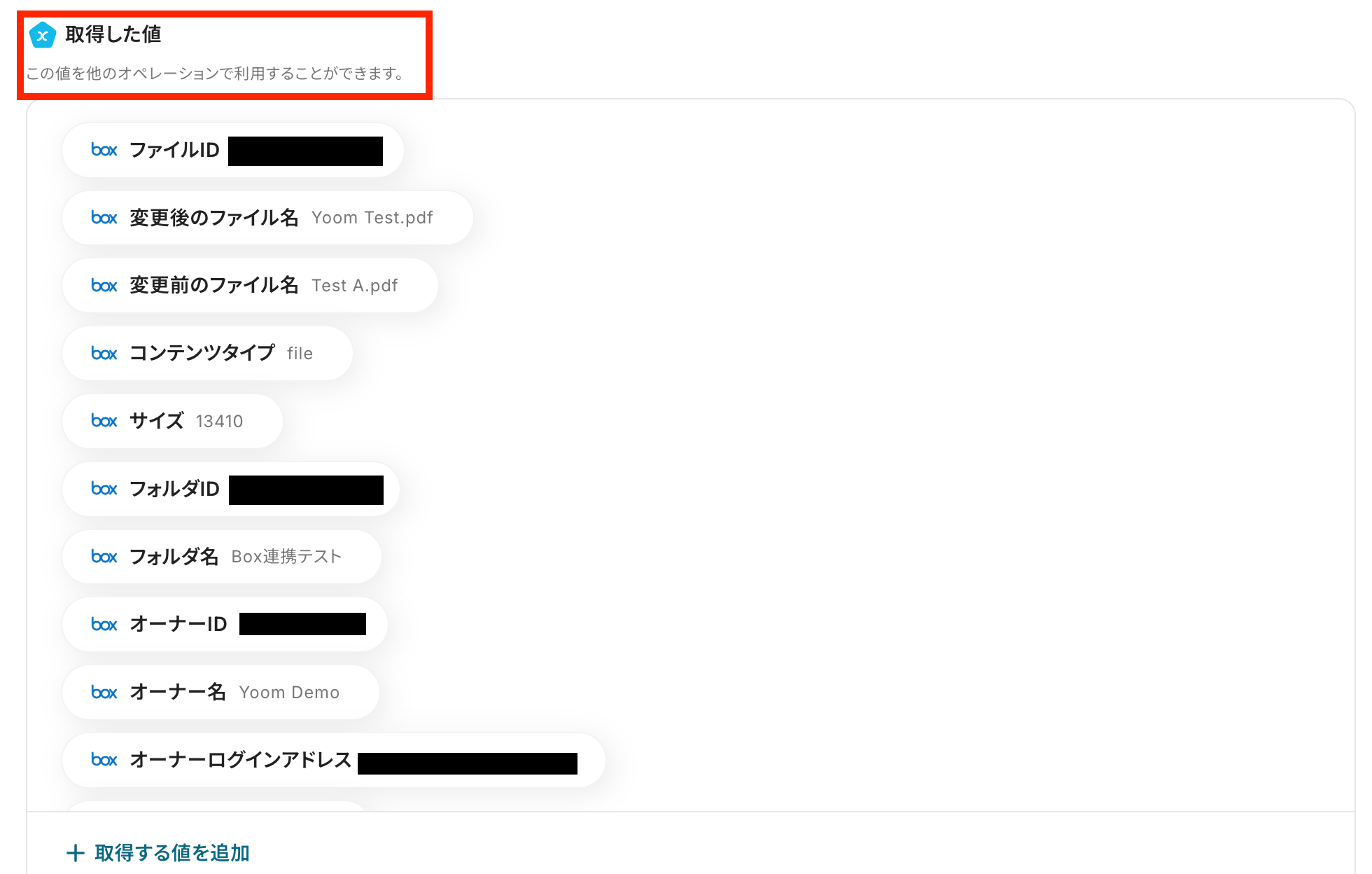
取得した値が確認できたら、最後に「保存する」ボタンを押しましょう!
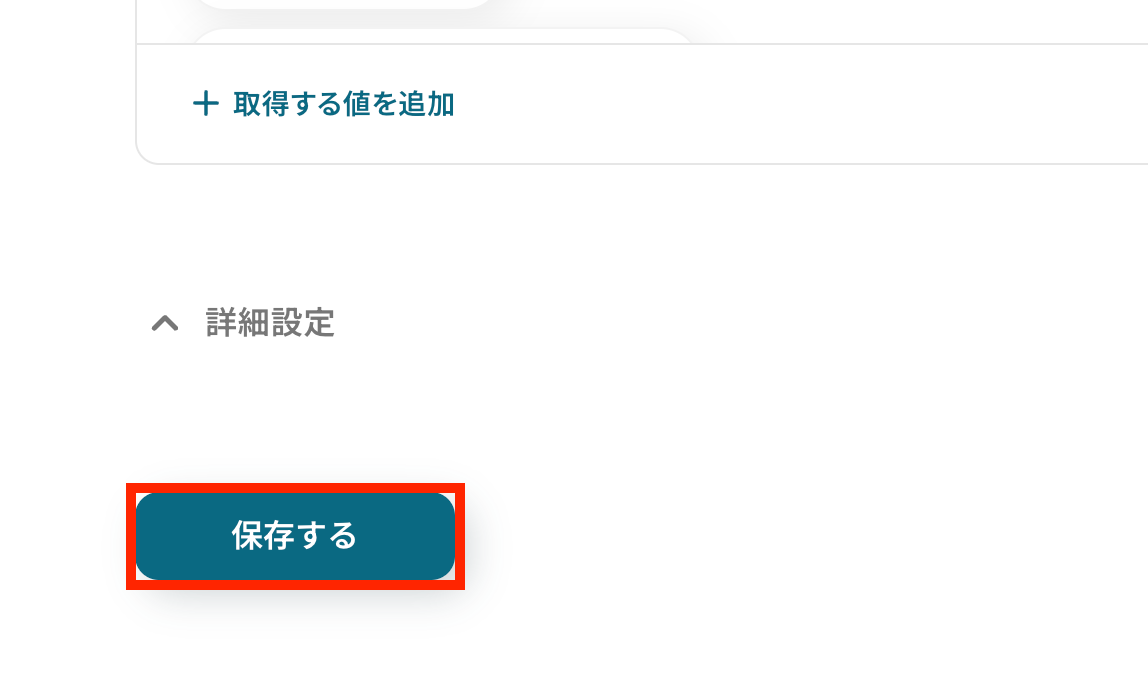
ステップ4:Mastodonでステータスを作成する
Boxから取得した値を利用して、Mastodonでステータスを作成する設定を行います。
2つ目の赤枠をクリックしましょう。
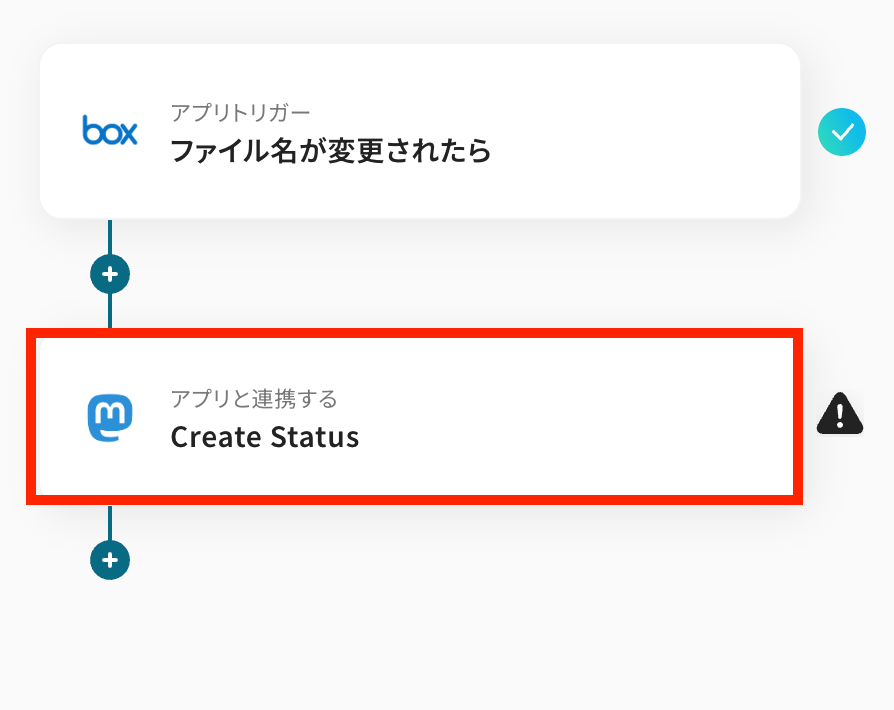
Mastodonと連携するアカウント情報に間違いがないかを確認します。
アクションはテンプレートのままで問題ありません。次の設定へ移りましょう!
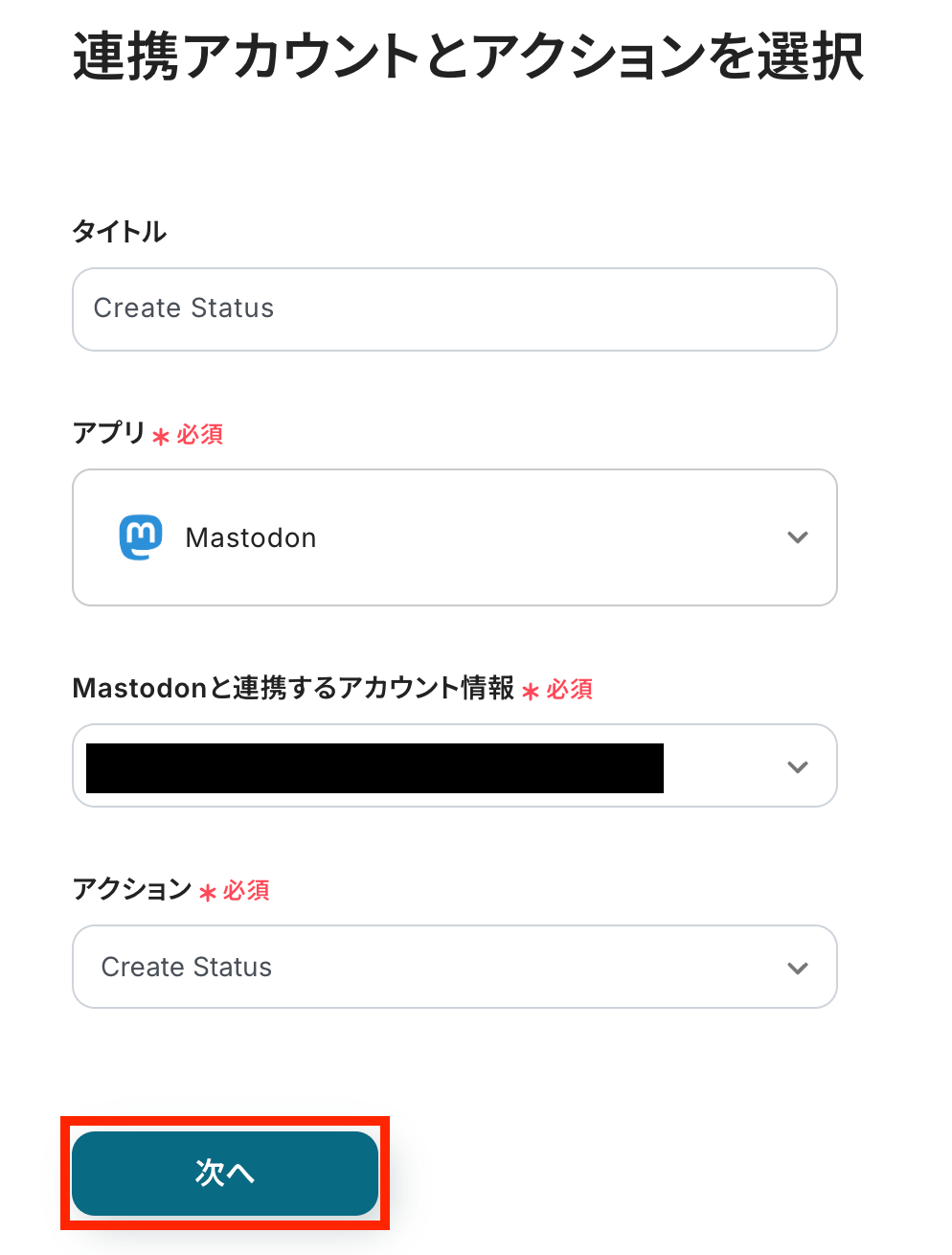
ステータスを設定しましょう!
ここでは、先ほど取得した値を活用して設定が可能です。
お好みで固定値であるテキストと、取得した値の変動値を使ってカスタマイズしてください。
※取得した値を活用せず設定を行うと、毎回同じデータが登録されてしまうので注意が必要です!
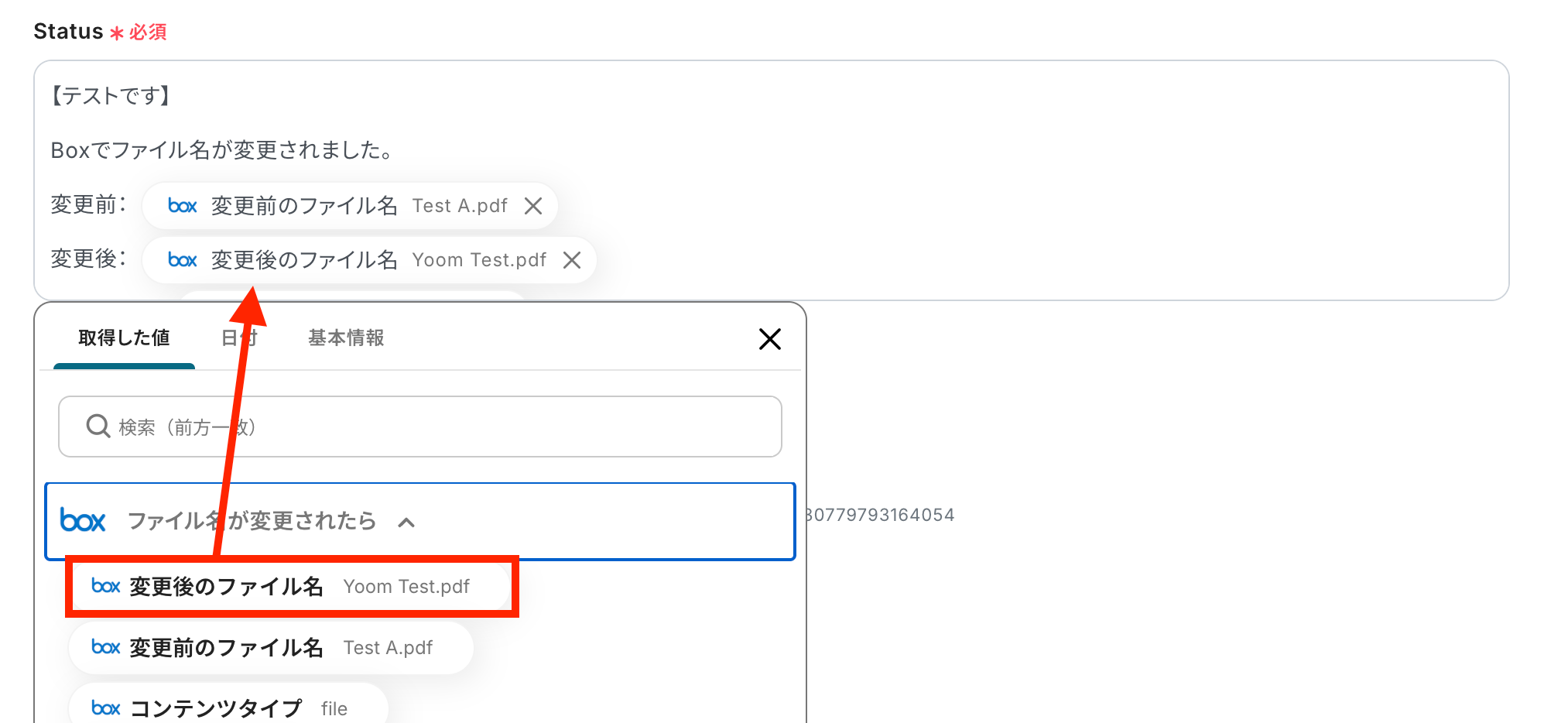
その他の設定は、任意で入力してください。
全ての設定が済んだら「テスト」ボタンをクリックします。
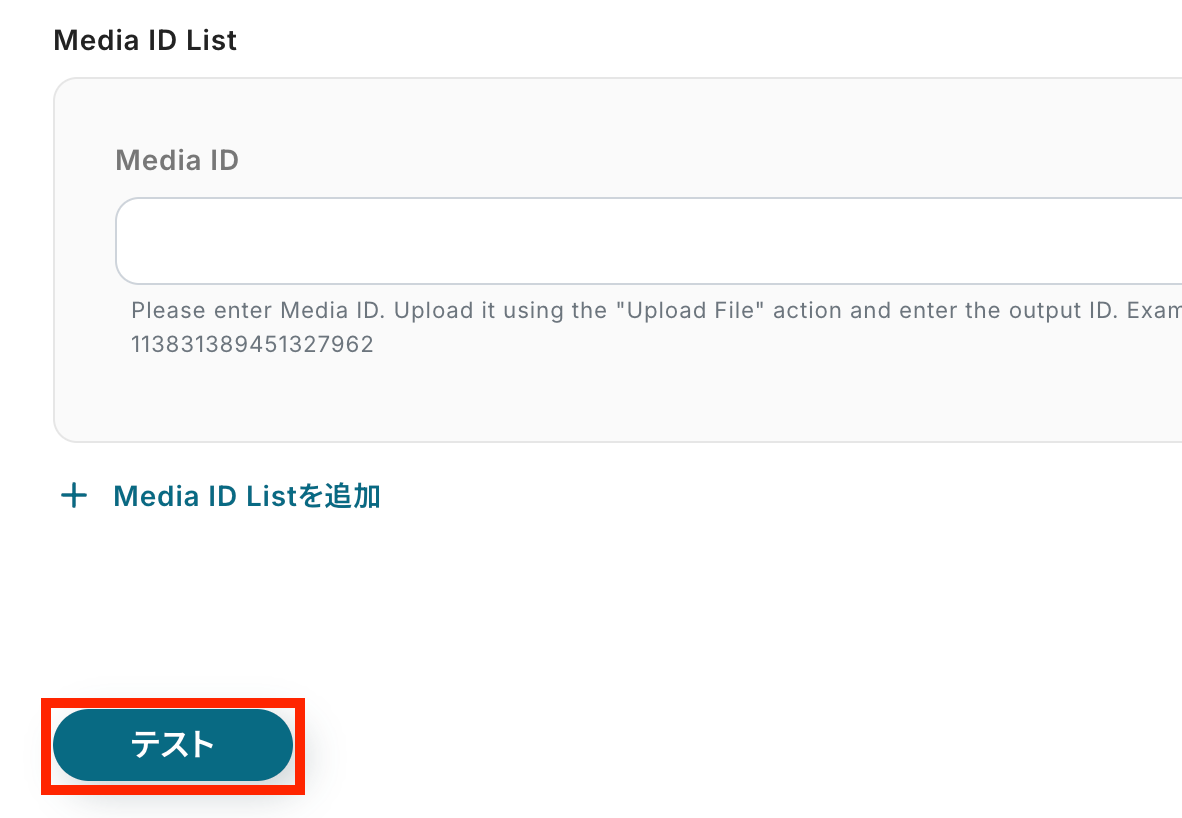
テストが成功しました!
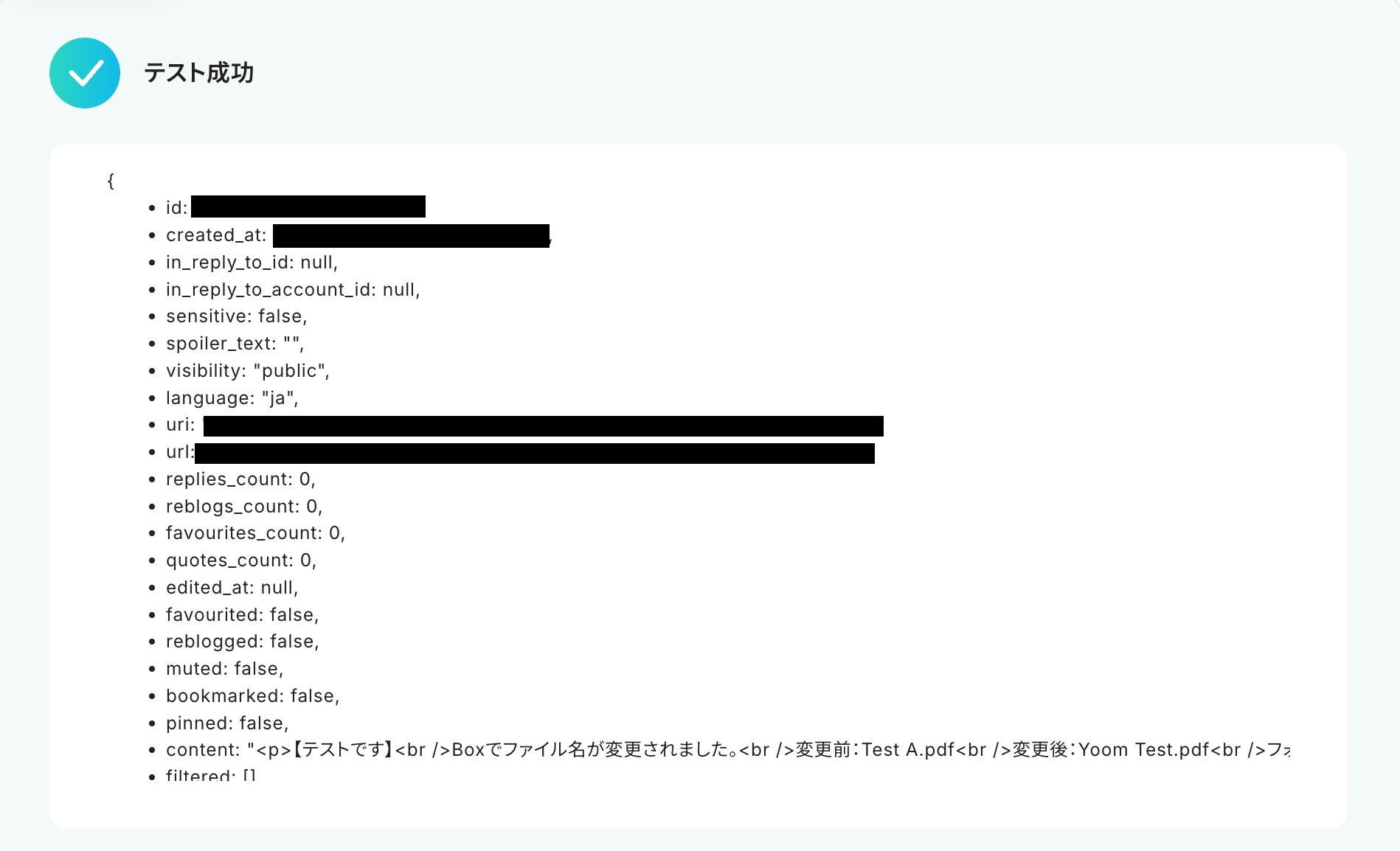
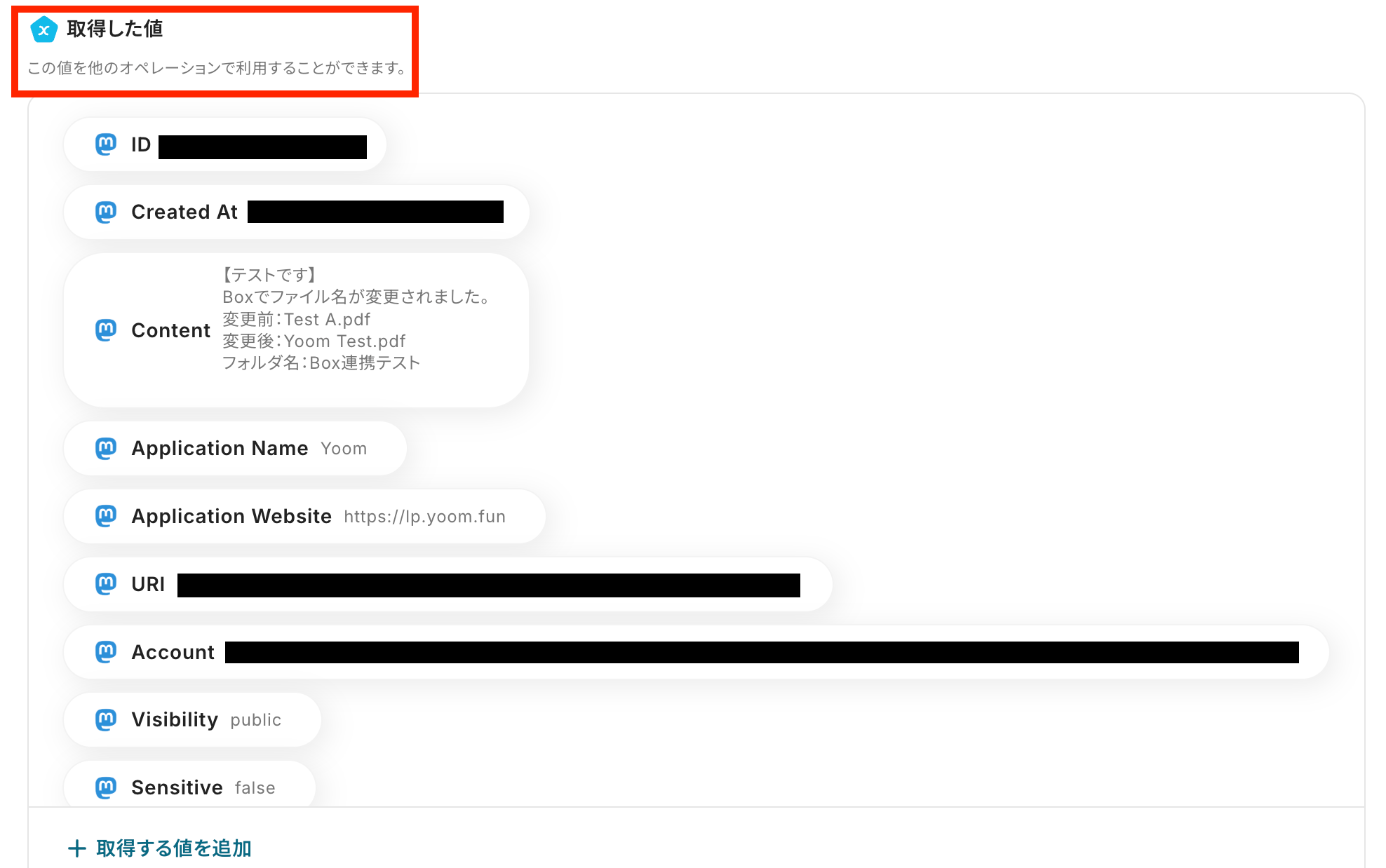
Mastodonを確認してみましょう。
ステータスが作成されていれば完了です!

最後にYoom画面に戻って、「保存する」をクリックしておきましょう。
ステップ5:トリガーをONにして動作確認
これですべての設定が完了です!
設定が完了すると以下のようなメニューが表示されるので、「トリガーをON」にします。
これですべての設定が完了したので、動作確認をしてみましょう。
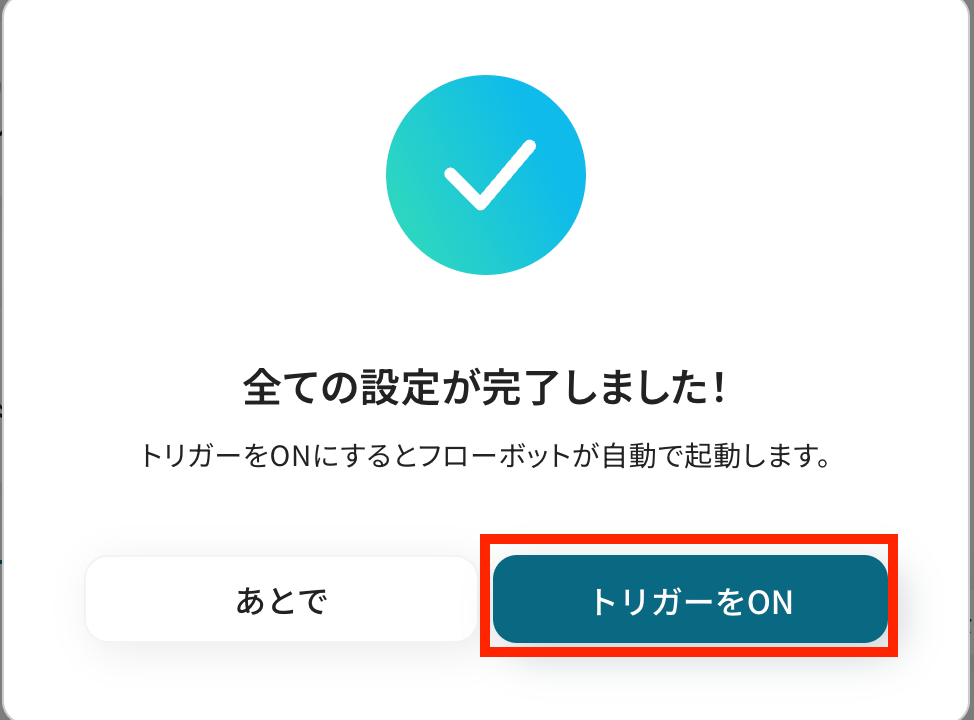
BoxやMastodonを使ったその他の自動化例
今回ご紹介した連携以外でも、BoxやMastodonのAPIを活用してさまざまな業務を自動化することが可能です。
もし気になるものがあれば、こちらも試してみてください!
Boxを使った便利な自動化例
Boxの活用を最大化するために、ファイルアップロードをトリガーにさまざまなアクションを自動化できます。
例えば、BoxにファイルがアップロードされたらOutlookで通知メールを送信したり、毎月月初にBoxで自動的にフォルダを作成することが可能です。
これにより、手動で行っていた作業を効率化し、作業時間を短縮できるでしょう。
Boxのフォルダに画像ファイルがアップロードされたら、ChatGPTで要約しメールを送付する
試してみる
Boxのフォルダに画像ファイルがアップロードされたら、ChatGPTで要約しメールを送付する
Docusignのエンベロープが完了したら、そのエンベロープの証明書をダウンロードし、boxの特定のフォルダに格納します。
Salesforceに新規レコードが登録されたらBoxにフォルダを作成
試してみる
Salesforceの取引先オブジェクトに新規レコードが登録されたら、Boxに取引先名のフォルダを作成し、フォルダのURLをレコードに記載します。
boxにファイルがアップロードされたら、Outlookにメールを送信する
試してみる
boxに新しいファイルがアップロードされたら、Outlookにメールを送信するフローです。
■概要
毎月月初にBoxでフォルダを作成するフローです。
Yoomを利用すると、プログラミング不要で簡単にアプリ同士を連携することができます。
■このテンプレートをおすすめする方
1.Boxを業務で使用している方
・ファイルやフォルダの管理をBoxで行っている方
・共同作業でBoxを利用しているチーム
・フォルダの作成を自動化しフォルダ名称を統一して管理したい方
・毎月のフォルダ作成を手動で行っている方
■注意事項
・BoxとYoomを連携してください。
Mastodonを使った便利な自動化例
Mastodonと複数のツールを連携させることで、情報の共有が効率的に行えます。
例えば、Redditでのユーザーの投稿やTelegramで受け取ったメッセージを基に、Mastodonにステータスを自動作成することが可能です。
また、Google スプレッドシートの更新やGmailの受信メールもトリガーにして、情報が漏れることなく共有できるようになるため、作業効率が向上するでしょう。
GitHubでリリースノートが作成されたら、MastodonにStatusを作成する
試してみる
■概要
GitHubで新しいリリースノートを作成するたびに、その内容をコピーしてMastodonに手動で投稿していませんか?
この定型的な作業は手間がかかるだけでなく、投稿の遅れや内容の間違いを引き起こす可能性もあります。
このワークフローを活用すれば、GitHubでのリリースノート作成をきっかけに、Mastodonへ自動でStatusを作成することが可能です。
MastodonとGitHubの連携を自動化し、スムーズかつ正確な情報共有を実現します。
■このテンプレートをおすすめする方
・GitHubでのリリース情報をMastodonでスムーズに共有したいと考えている開発者や広報担当の方
・MastodonとGitHub間の情報連携を手作業で行っており、工数を削減したいと考えている方
・開発コミュニティやユーザーへの情報発信を自動化し、エンゲージメントを高めたいと考えている方
■注意事項
・GitHub、MastodonのそれぞれとYoomを連携してください。
・GitHubのアウトプットはJSONPathから取得可能です。取得方法は下記をご参照ください。
https://intercom.help/yoom/ja/articles/9103858
・分岐はミニプラン以上のプランでご利用いただける機能(オペレーション)となっております。フリープランの場合は設定しているフローボットのオペレーションはエラーとなりますので、ご注意ください。
・ミニプランなどの有料プランは、2週間の無料トライアルを行うことが可能です。無料トライアル中には制限対象のアプリや機能(オペレーション)を使用することができます。
Gmailでメールを受信したら、AIで要約しMastodonでStatusを作成する
試してみる
■概要
Gmailで受信した特定の情報を、手動でコピーしてMastodonへ投稿する作業に手間を感じていませんか?
このワークフローを活用すれば、特定のキーワードを含むGmailのメール受信をきっかけに、AIが自動で内容を要約し、Mastodonへ投稿する一連の流れを自動化できます。MastodonとGmailを連携させることで、情報共有のプロセスを効率化し、投稿漏れや遅延といった課題を解消します。
■このテンプレートをおすすめする方
・Gmailで得た情報を手作業でMastodonに投稿しており、手間を感じている方
・特定のメール内容をコミュニティやフォロワーへ迅速に共有したいと考えている方
・MastodonとGmailを連携させ、情報収集から発信までのフローを効率化したい方
■注意事項
・Gmail、MastodonのそれぞれとYoomを連携してください。
・トリガーは5分、10分、15分、30分、60分の間隔で起動間隔を選択できます。
・プランによって最短の起動間隔が異なりますので、ご注意ください。
Google スプレッドシートで行が更新されたら、MastodonでStatusを更新する
試してみる
■概要
Mastodonでの情報発信において、投稿内容をGoogle スプレッドシートで管理しつつも、手作業での投稿に手間を感じていませんか。
手動でのコピー&ペーストは、投稿ミスや漏れの原因にもなりかねません。
このワークフローは、MastodonのAPIの知識がなくても、Google スプレッドシートの行情報を更新するだけで、MastodonのStatusを自動更新できる仕組みを構築し、日々の投稿業務を効率化します。
■このテンプレートをおすすめする方
・Google スプレッドシートで管理する情報を、Mastodonへ手動で投稿している方
・Mastodon APIを利用した情報発信の自動化に、関心があるマーケティング担当者の方
・定型的な投稿業務のミスをなくし、より効率的な運用を目指すコミュニティ運営者の方
■注意事項
・Google スプレッドシート、MastodonのそれぞれとYoomを連携してください。
・トリガーは5分、10分、15分、30分、60分の間隔で起動間隔を選択できます。
・プランによって最短の起動間隔が異なりますので、ご注意ください。
Redditで特定のユーザーが投稿したら、MastodonでStatusを作成する
試してみる
■概要
Redditの気になるユーザーの投稿を、リアルタイムでMastodonのフォロワーと共有したいと思ったことはありませんか?
手動でのコピー&ペーストによる投稿は時間がかかるだけでなく、投稿の遅れや見逃しにも繋がりがちです。
このワークフローは、特定のユーザーがRedditに投稿したタイミングを検知し、自動的にMastodonへStatusを作成することで、MastodonとReddit間のスムーズな情報連携を実現し、情報共有の効率化と手間のかかる作業からの解放を支援します。
■このテンプレートをおすすめする方
・特定のRedditユーザーの情報を追い、Mastodonで共有している方
・MastodonとRedditを活用し、情報発信の効率化を図りたいと考えている方
・手作業での情報転記に手間を感じており、自動化を検討している方
■注意事項
・Reddit、MastodonのそれぞれとYoomを連携してください。
・トリガーは5分、10分、15分、30分、60分の間隔で起動間隔を選択できます。
・プランによって最短の起動間隔が異なりますので、ご注意ください。
・RedditのアウトプットはJSONPathから取得可能です。取得方法は下記をご参照ください。
https://intercom.help/yoom/ja/articles/6807133
Telegramで特定のメッセージを受け取ったら、MastodonでStatusを作成する
試してみる
■概要
Telegramで受け取った重要なメッセージや通知を、手動でMastodonに投稿する作業に手間を感じていませんか?
このワークフローは、Telegramでのメッセージ受信をきっかけに、Mastodonへの投稿(Statusの作成)を自動化するものです。
情報発信のプロセスを効率化し、コミュニティ運営や情報共有におけるタイムラグや投稿漏れといった課題を解消します。
■このテンプレートをおすすめする方
・TelegramとMastodonを連携させ、情報共有の効率化を図りたいと考えている方
・コミュニティ運営などで、Telegramからの通知をMastodonへ自動投稿したい方
・複数のSNSやツール間の情報転記作業を自動化し、手作業をなくしたい方
■注意事項
・Telegram、MastodonのそれぞれとYoomを連携してください。
・分岐はミニプラン以上のプランでご利用いただける機能(オペレーション)となっております。フリープランの場合は設定しているフローボットのオペレーションはエラーとなりますので、ご注意ください。
・ミニプランなどの有料プランは、2週間の無料トライアルを行うことが可能です。無料トライアル中には制限対象のアプリや機能(オペレーション)を使用することができます。
まとめ
BoxとMastodonの連携を自動化することで、これまで手作業で行っていたファイル更新情報の通知作業をなくし、情報共有の漏れや遅れといったヒューマンエラーを防ぐことが可能です。
これにより、チームメンバーは最新の情報を素早く共有できるため、業務の透明性が高まり、よりスムーズな連携が実現します。
単純な通知作業から解放され、本来注力すべきコア業務に集中できる環境が整うでしょう!
今回ご紹介したような業務自動化を実現できるノーコードツール「Yoom」を使えば、簡単に業務フローを構築できます。
もし自動化に少しでも興味を持っていただけたなら、ぜひこちらから無料登録して、Yoomによる業務効率化を体験してみてください!
よくあるご質問
Q:ファイル名変更やアップロード以外の操作もきっかけにできますか?
A:はい、できます!
ファイル名変更やアップロードの他にコメントオブジェクトの作成、編集をトリガーアクションとして選択することができます。
任意のイベントを指定して設定も可能です。
詳しくは、こちらからご確認ください!
Q:特定のファイルやフォルダのみを通知対象にできますか?
A:はい、できます!
分岐条件を作成することで、特定のファイル名や拡張子などの様々な条件で絞り込みが可能です。
ただし、分岐条件を作成できる「分岐する」オペレーションはミニプラン以上でご利用いただけるため、フリープランで利用するとエラーになってしまうのでご注意ください。
Q:連携が失敗した場合、エラーに気づく方法はありますか?
A:フローボットがエラーになると、Yoomに登録する際に設定したメールアドレスに通知が送られます。
通知内容にはエラーになったオペレーションも記載されているので、エラーの発生個所がすぐにわかります。
通知先は、メールの他にSlackやChatworkも設定できます。